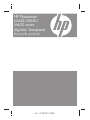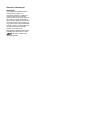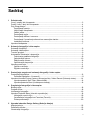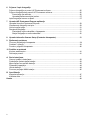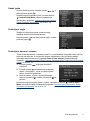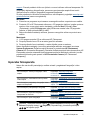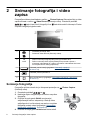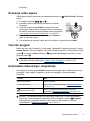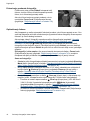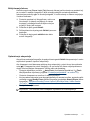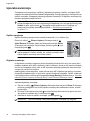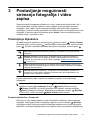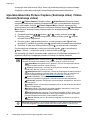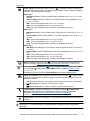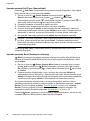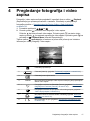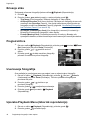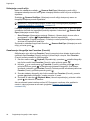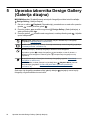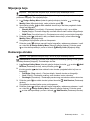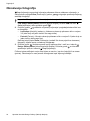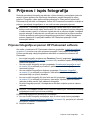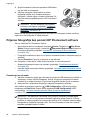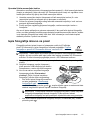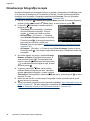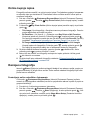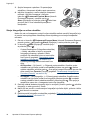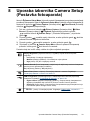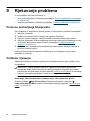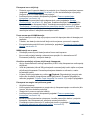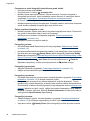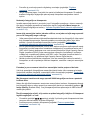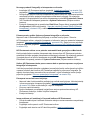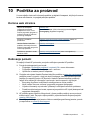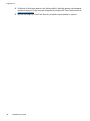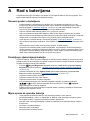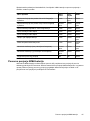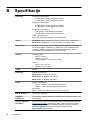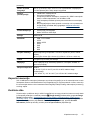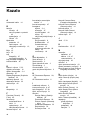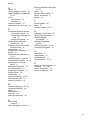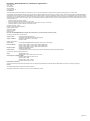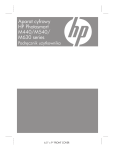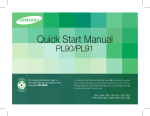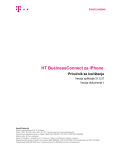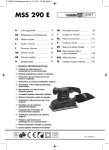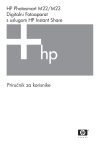Download HP Photosmart M547 6.2mp 3x Optical 6x Digital Zoom Camera green L24
Transcript
HP Photosmart M440/M540/ M630 series digitalni fotoaparat Korisnički priručnik 6.5” x 9” FRONT COVER Zakonske informacije i obavijesti © Copyright 2007 Hewlett-Packard Development Company, L.P. Informacije prikazane u nastavku su predmet promjena bez prethodne najave. Jedino jamstvo koje vrijedi za HP proizvode i usluge je prikazano u izjavi o izričitom jamstvu koje prati takve proizvode i usluge. Niti jedna izjava iz ovog dokumenta ne smije predstavljati dopunsko jamstvo. HP nije odgovoran za moguće tehničke ili uredničke greške u ovom dokumentu. Windows® je registrirani zaštitni znak tvrtke Microsoft Corporation u SAD-u. SD znak je zaštitni znak njegovoga vlasnika. Sadržaj 1 Početak rada Gornji i stražnji dio fotoaparata ..................................................................................................3 Prednji, bočni i donji dio fotoaparata..........................................................................................4 Prije fotografiranja......................................................................................................................4 Postavljanje baterija.............................................................................................................4 Uključivanje fotoaparata.......................................................................................................4 Odabir jezika.........................................................................................................................5 Postavljanje regije................................................................................................................5 Postavljanje datuma i vremena............................................................................................5 Postavljanje i formatiranje alternativne memorijske kartice..................................................6 Instaliranje softvera...............................................................................................................6 Uporaba fotoaparata...................................................................................................................7 2 Snimanje fotografija i video zapisa Snimanje fotografija....................................................................................................................8 Snimanje video zapisa................................................................................................................9 Trenutni pregled.........................................................................................................................9 Automatsko fokusiranje i ekspozicija..........................................................................................9 Fokusiranje predmeta fotografije........................................................................................10 Optimiziranje fokusa...........................................................................................................10 Zaključavanje fokusa..........................................................................................................10 Optimiziranje ekspozicije....................................................................................................11 Uporaba zumiranja...................................................................................................................11 Optičko zumiranje...............................................................................................................12 Digitalno zumiranje.............................................................................................................12 3 Postavljanje mogućnosti snimanja fotografija i video zapisa Postavljanje bljeskalice.............................................................................................................13 Postavka bljeskalice—Crvene oči......................................................................................13 Uporaba izbornika Picture Capture (Snimanje slika) i Video Record (Snimanje videa)...........14 Uporaba postavki Self-Timer (Samookidač).......................................................................16 Uporaba postavke Burst (Uzastopno snimanje).................................................................16 4 Pregledanje fotografija i video zapisa Brisanje slika.............................................................................................................................18 Pregled sličica...........................................................................................................................18 Uvećavanje fotografija..............................................................................................................18 Uporaba Playback Menu (Izbornik reprodukcija)......................................................................18 Uklanjanje crvenih očiju......................................................................................................20 Označavanje fotografija kao Favorites (Favoriti)................................................................20 Prikaz prezentacija.............................................................................................................20 5 Uporaba izbornika Design Gallery (Galerija dizajna) Mijenjanje boja..........................................................................................................................22 Dodavanje obruba....................................................................................................................23 Obrezivanje fotografija..............................................................................................................23 1 6 Prijenos i ispis fotografija Prijenos fotografija uz pomoć HP Photosmart softvera............................................................25 Prijenos fotografija bez pomoći HP Photosmart softvera.........................................................26 Povezivanje na računalo....................................................................................................26 Uporaba čitača memorijske kartice....................................................................................27 Ispis fotografija izravno na pisač..............................................................................................27 7 Uporaba HP Photosmart Express aplikacije Uporaba izbornika Photosmart Express...................................................................................29 Označavanje fotografija za ispis...............................................................................................29 Online kupnja ispisa.................................................................................................................31 Razmjena fotografija.................................................................................................................31 Postavljanje online odredišta u fotoaparatu........................................................................31 Slanje fotografija na online odredišta.................................................................................32 8 Uporaba izbornika Camera Setup (Postavka fotoaparata).................................................33 9 Rješavanje problema Ponovno postavljanje fotoaparata............................................................................................34 Problemi i rješenja....................................................................................................................34 Poruke o pogrešci fotoaparata.................................................................................................40 10 Podrška za proizvod Korisne web stranice................................................................................................................41 Dobivanje pomoći.....................................................................................................................41 A Rad s baterijama Osnovni podaci o baterijama....................................................................................................43 Produljenje vijeka trajanja baterija............................................................................................43 Mjere opreza za uporabu baterija.............................................................................................43 Pokazatelji napajanja................................................................................................................44 Učinak baterije..........................................................................................................................44 Ponovno punjenje NiMH baterija..............................................................................................45 B Specifikacije Kapacitet memorije...................................................................................................................47 Kvaliteta slike............................................................................................................................47 Kazalo............................................................................................................................................48 2 1 Početak rada U ovom odjeljku možete se upoznati s upravljanjem fotoaparata, postaviti digitalni fotoaparat za uporabu, te započeti sa snimanjem fotografija. Gornji i stražnji dio fotoaparata 1 2 3 4 5 6 7 8 11 10 9 1 Žaruljica napajanja. 2 Gumb 3 Gumb okidača. 4 Gumb Brisanje—Pristupanje funkciji Brisanje tijekom rada u trenutnom pregledu reprodukcije (pogledati “Brisanje (pogledati “Trenutni pregled” na stranici 9) i slika” na stranici 18). 5 Gumb Bljeskalica—Pristupanje postavkama bljeskalice tijekom rada u slike (pogledati “Postavljanje bljeskalice” na stranici 13). 6 Preklopnik —Prebacuje između načina Picture Capture (Snimanje slike) , Video Record (Snimanje videa) te Playback (Reprodukcija) (pogledati “Snimanje fotografija” na stranici 8, “Snimanje video zapisa” na stranici 9 i “Pregledanje fotografija i video zapisa” na stranici 17). 7 Poluga Zoom (Zumiranje)—Pristupa funkcijama / Zoom (Zumiranje) (pogledati “Uporaba zumiranja” na stranici 11) , Thumbnails (Sličice) (pogledati “Pregled sličica” na stranici 18) i Magnify (Povećanje) (pogledati “Uvećavanje fotografija” na stranici 18). 8 Gumbi 9 Gumb 10 Gumb Natrag—Vraća na prethodni izbornik ili prikaz. Pritisnite i držite da biste izašli iz svih izbornika. 11 Zaslon za prikaz fotografije. (Uključeno/isključeno). i Snimanju —Pomicanje kroz izbornike i slike. —Prikazuje izbornike fotoaparata, bira opcije te potvrđuje radnje. Početak rada 3 Poglavlje 1 Prednji, bočni i donji dio fotoaparata 1 2 3 6 5 4 1 Bljeskalica. 2 Žaruljica samookidača (pogledati “Uporaba postavki Self-Timer (Samookidač)” na stranici 16). 3 Mikrofon. 4 Otvor za tronožac. 5 Priključak za podnožje/USB—Omogućuje izravno i neizravno (pomoću dodatnog podnožja) USB povezivanje. 6 Vrata za bateriju/memorijsku karticu. Prije fotografiranja Prije nego se odlučite snimati fotografije ili video zapise izvršite sljedeće postupke. Postavljanje baterija 1. Otvorite vratašca za bateriju/memorijsku karticu klizanjem zasuna u smjeru prikazanom na vratima. 2. Umetnite dvije AA baterije. 3. Zatvorite vratašca za bateriju/memorijsku karticu. Napomena Ako koristite NiMH baterije za ponovno punjenje, prije njihove prve uporabe, potpuno napunite baterije (pogledajte “Ponovno punjenje NiMH baterija” na stranici 45). Prije vađenja baterija isključite fotoaparat. Uključivanje fotoaparata Za uključivanje fotoaparata pritisnite gumb 4 Početak rada . Odabir jezika Za izbor željenog jezika koristite gumbe zatim pritisnite gumb . ,a Da biste kasnije promijenili jezik, koristite izbornik Camera Setup Menu (Izbornik postavljanja fotoaparata) (pogledati “Uporaba izbornika Camera Setup (Postavka fotoaparata)” na stranici 33). Postavljanje regije Zajedno s postavkom jezika, postavka regije određuje zadani oblik prikaza datuma. Koristite gumbe pritisnite gumb za izbor željene regije, a zatim . Postavljanje datuma i vremena Točna postavka datuma i vremena pomoći će u pronalaženju fotografija nakon njihova prijenosa na računalo, te u njihovom točnom označavanju, ako koristite značajku upisivanja datuma/vremena. Pogledajte Date & Time Imprint (Oznaka datuma i vremena), “Uporaba izbornika Picture Capture (Snimanje slika) i Video Record (Snimanje videa)” na stranici 14. 1. Pomoću gumba mijenjajte označenu vrijednost. pomaknite se na sljedeći 2. Pomoću gumba odabir i ponavljajte 1. korak sve dok vrijeme i datum nisu točno postavljeni. 3. Kada su datum, vrijeme i postavke formata ispravni, pritisnite , a zatim još jednom za potvrdu. Da biste kasnije promijenili datum i vrijeme, upotrijebite izbornik Camera Setup Menu (Izbornik postavke fotoaparata) (pogledati “Uporaba izbornika Camera Setup (Postavka fotoaparata)” na stranici 33). Prije fotografiranja 5 Poglavlje 1 Postavljanje i formatiranje alternativne memorijske kartice Fotoaparat podržava uobičajenu, ultra brzu HP Secure Digital (SD i SDHC) memorijsku karticu s velikim kapacitetom, od 32 MB do 8 GB. 1. Isključite fotoaparat, a zatim otvorite vratašca za bateriju/memorijsku karticu. 2. Postavite memorijsku karticu u najmanji utor, kao što je prikazano. Provjerite je li memorijska kartica sjela na svoje mjesto. 3. Zatvorite vratašca za bateriju/memorijsku karticu, a zatim uključite fotoaparat. Napomena Nakon što uključite fotoaparat s umetnutom memorijskom karticom, fotoaparat prikazuje broj fotografija koje se mogu spremiti na memorijsku karticu po trenutačnoj postavci Image Quality (Kvalitete slike). Ovaj fotoaparat podržava spremanje do 2000 slika na memorijskoj kartici. Prije prve uporabe nove memorijske kartice obavezno formatirajte karticu. Formatiranjem se brišu sve fotografije na memorijskoj kartici, stoga prije formatiranja prenesite sve fotografije s memorijske kartice (pogledati “Prijenos i ispis fotografija” na stranici 25). 1. Dok je fotoaparat uključen, pomaknite preklopnik na ikonu . 2. Pritisnite gumb . 3. Pomoću gumba odaberite Format Card (Formatiranje kartice), a zatim pritisnite . 4. Da biste formatirali karticu, pomoću gumba odaberite Yes (Da), a zatim pritisnite gumb . Napomena Nakon što umetnete memorijsku karticu, sve se nove fotografije i video zapisi spremaju na karticu, a ne u internu memoriju. Za uporabu interne memorije i pregled fotografija pohranjenih u njoj isključite fotoaparat, a zatim izvadite memorijsku karticu. Da biste fotografije premjestili iz interne memorije na dodatnu memorijsku karticu, pogledajte Move Images to Card (Premještanje fotografija na karticu), “Uporaba Playback Menu (Izbornik reprodukcija)” na stranici 18. Za informacije o podržanim memorijskim karticama pogledajte “Storage (Pohranjivanje)” na stranici 47. Instaliranje softvera Softver HP Photosmart nudi značajke prijenosa fotografija i video zapisa na računalo, kao i značajke mijenjanja spremljenih fotografija (uklanjanje crvenih očiju, zakretanje, isijecanje, promjena veličine i drugo). Za instalaciju softvera HP Photosmart, vaše računalo mora zadovoljiti zahtjevima sustava navedenim na pakiranju fotoaparata. Ako imate poteškoća s instaliranjem ili uporabom softvera HP Photosmart, više pojedinosti potražite na web mjestu Hewlett-Packard tehničke podrške: www.hp.com/ 6 Početak rada support. Poznati problemi obično su riješeni s novom inačicom softvera fotoaparata. Za optimizaciju digitalnog fotografiranja, povremeno provjeravajte raspoloživost novih inačica firmvera, softvera i pogonskih programa fotoaparata. Za više pojedinosti o Windows Vista podršci za vaš fotoaparat, pogledajte www.hp.com/ go/windowsvista (samo na engleskom). Windows: 1. Zatvorite sve programe te privremeno onemogućite softver za protuvirusnu zaštitu. 2. Postavite CD s HP Photosmart softverom u CD pogonsku jedinicu i pratite upute na zaslonu. Ako se ne pojavi zaslon instalacije, pritisnite Start (Početak), Run (Pokretanje), upišite D:\Setup.exe, gdje je D slovna oznaka vaše CD pogonske jedinice, a zatim pritisnite OK (U redu). 3. Nakon dovršetka instalacije softvera, ponovno omogućite softver za protuvirusnu zaštitu. Macintosh: 1. U CD pogon umetnite CD sa softverom HP Photosmart. 2. Dvaput pritisnite ikonu CD-a na radnoj površini računala. 3. Dvaput pritisnite ikonu instalacije, a zatim slijedite upute na zaslonu. Nakon završetka instalacije i ponovnog pokretanja računala, automatski se otvara System Preferences (Željena svojstva sustava) u postavkama HP Photosmart Camera (HP Photosmart fotoaparat). Postavke možete promijeniti tako da se softver HP Photosmart pokreće automatski kad fotoaparat spojite na Macintosh računalo (za više pojedinosti pritisnite gumb pomoći u HP Photosmart Camera (HP Photosmart fotoaparat)). Uporaba fotoaparata Nakon što ste dovršili postavljanje, možete snimati i pregledavati fotografije i video zapise. Za informacije o snimanju fotografija i video zapisa Pogledajte “Snimanje fotografija” na stranici 8 i “Snimanje video zapisa” na stranici 9 Za informacije o postavkama snimanja slika i video zapisa Pogledajte “Postavljanje mogućnosti snimanja fotografija i video zapisa” na stranici 13 Za informacije o pregledanju fotografija i video zapisa na fotoaparatu Pogledajte “Pregledanje fotografija i video zapisa” na stranici 17 Za informacije o poboljšavanju fotografija Pogledati “Uporaba izbornika Design Gallery (Galerija dizajna)” na stranici 22 Za informacije o prijenosu fotografija s fotoaparata na računalo Pogledajte “Prijenos fotografija uz pomoć HP Photosmart softvera” na stranici 25 Za informacije o ispisu fotografija Pogledajte “Ispis fotografija izravno na pisač” na stranici 27 Naputak Za prijelaz između načina Picture Capture (Snimanje slika), Video Record (Snimanje videa) i Playback (Reprodukcija), pomaknite preklopnik na željenu opciju. Uporaba fotoaparata 7 2 Snimanje fotografija i video zapisa Fotografije možete snimati kad ste u načinu Picture Capture (Snimanje slika), a video zapise snimate u načinu Video Record (Snimanje videa). Pomaknite prekidač na kako biste snimili fotografiju ili na kako biste snimili videozapis. Zaslon za prikaz fotografija izgleda ovako: 1 2 12 0:15 • • Pokazatelj Snimanja slika. Pokazivač Video Record (Snimanje videa). • • Prilikom snimanja fotografija broji se broj preostalih slika. Prilikom snimanja video zapisa prikazuje se preostalo vrijeme u minutama i sekundama (ili u satima, minutama i sekundama ako imate memorijsku karticu velikog kapaciteta). 3 Pokazatelj razine baterije (pogledati “Pokazatelji napajanja” na stranici 44). 4 Pokazatelj memorijske kartice. 5 Okviri za fokusiranje (pogledajte “Automatsko fokusiranje i ekspozicija” na stranici 9). Snimanje fotografija Fotografije možete snimati ako je fotoaparat postavljen na (Snimanje slika). 1. Pomaknite prekidač na . 2. Kadrirajte objekt fotografiranja na zaslonu za prikaz fotografije. 3. Pritisnite do pola gumb Okidač za mjerenje i zaključavanje fokusa i ekspozicije. Kada je fokus zaključan okviri za fokusiranje na zaslonu za prikaz fotografije postaju zeleni (pogledajte “Automatsko fokusiranje i ekspozicija” na stranici 9). 4. Pritisnite do kraja gumb okidača kako biste snimili 8 Snimanje fotografija i video zapisa Picture Capture fotografiju. Snimanje video zapisa Video zapise možete snimati ako je fotoaparat postavljen na videa). Video Record (Snimanje 1. Pomaknite prekidač na . 2. Pronađite objekt fotografiranja na zaslonu za prikaz fotografije. 3. Pritisnite do pola gumb okidač za mjerenje fokusa i ekspozicije. Kada je fokus zaključan okviri za fokusiranje na zaslonu za prikaz fotografije postaju zeleni (pogledajte “Automatsko fokusiranje i ekspozicija” na stranici 9). 4. Za početak snimanja videa, pritisnite gumb okidač do kraja, a zatim ga pustite. 5. Za zaustavljanje snimanja videa, ponovno pritisnite i otpustite gumb okidač. Trenutni pregled Nakon što ste snimili fotografiju ili video zapis, fotoaparat ih nakratko prikazuje u načinu Instant Review (Trenutni pregled). Ako želite izbrisati fotografiju ili video zapis pritisnite gumb , iz izbornika Delete (Brisanje) odaberite This Image (Ova slika), a zatim . pritisnite gumb Napomena Da biste preslušali zvučne zapise povezane s video zapisom, prenesite ih na vaše računalo (pogledajte “Prijenos i ispis fotografija” na stranici 25). Automatsko fokusiranje i ekspozicija Ako pritisnete do pola gumb okidač fotoaparat automatski mjeri i zaključava fokus (za fotografije i video zapise) i ekspoziciju (samo za fotografije). Kada automatski fokusirate: Oznaka Opis Zeleni okvir fokusa Fokus pronađen. Crveni okvir fokusa Fokus nije pronađen (pogledajte “Optimiziranje fokusa” na stranici 10). (ikona drhteće ruke) (Samo fotografije) potrebna je dulja ekspozicija (pogledajte “Optimiziranje ekspozicije” na stranici 11). Naputak Ako slijedite savjete za fokusiranje i ekspoziciju, a slika nije prikladno fokusirana ili nema prikladnu ekspoziciju prilikom pogleda u načinu Playback (Reprodukcija), pogledajte teme o mutnim, tamnim, presvijetlim ili zrnastim fotografijama u “Rješavanje problema” na stranici 34. Snimanje video zapisa 9 Poglavlje 2 Fokusiranje predmeta fotografije Pritiskom do pola gumba Okidač fotoaparat traži fokus s okvirom fokusa. Kada fotoaparat pronađe fokus, okvir fokusiranja postaje zelen. Ako okvir fokusiranja ne postavi predmet u okvir, upotrijebite Focus Lock (Zaključavanje fokusa) (pogledajte “Zaključavanje fokusa” na stranici 10). Optimiziranje fokusa Ako fotoaparat ne može automatski fokusirati predmet, okvir fokusa postaje crven. Ovo znači da fotografija može biti nefokusirana jer je predmet fokusa fotografije izvan raspona fokusa ili je scena slabog kontrasta. Ako snimate video ili fotografiju uporabom načina fotografiranja (pogledati “Uporaba izbornika Picture Capture (Snimanje slika) i Video Record (Snimanje videa)” na stranici 14) koji nije Close-up (Krupni plan), a fotoaparat ne može fokusirati, fotografija će se svejedno snimiti. Pokušajte otpustiti gumb Okidač, ponovno kadrirati objekt snimanja te pritisnuti Okidač do pola. Ako su okviri fokusa i dalje crveni, pokušajte sljedeće. Za fotografije i video zapise: Ako scena ima slab kontrast pokušajte s Focus Lock (Zaključavanje fokusa) (pogledati “Zaključavanje fokusa” na stranici 10) i usmjerite fotoaparat na djelić predmeta fotografiranja koji ima više boja ili jasnije rubove. Samo za fotografije: • • • 10 Odaberite način fotografiranja prikladniji za scenu koju snimate (pogledajte Shooting Mode (Način fotografiranja) u odjeljku “Uporaba izbornika Picture Capture (Snimanje slika) i Video Record (Snimanje videa)” na stranici 14). Ako je objekt preblizu (manje od 200 mm ili 7,87 inča), odmaknite se od objekta ili Close-up (Krupni plan) (pogledajte Close-up (Krupni plan) u koristite način odjeljku “Uporaba izbornika Picture Capture (Snimanje slika) i Video Record (Snimanje videa)” na stranici 14). Close-up (Krupni plan), a fokusiranje nije Ako je fotoaparat postavljen na način moguće izvršiti, fotoaparat neće snimiti fotografiju. Učinite nešto od sljedećeg: • Pomičite se unutar raspona načina Close-up (Krupni plan) (100- 800 mm ili Auto (Automatski) 3,94-31,5 inča) ili postavite fotoaparat na način (pogledajte Auto (Automatski) u odjeljku “Uporaba izbornika Picture Capture (Snimanje slika) i Video Record (Snimanje videa)” na stranici 14). • Za scene s niskim kontrastom, koristite mogućnost Focus Lock (Zaključavanje fokusa) (pogledajte “Zaključavanje fokusa” na stranici 10). Snimanje fotografija i video zapisa Zaključavanje fokusa Koristite mogućnost Focus Lock (Zaključavanje fokusa) za fokusiranje na predmet koji se ne nalazi u središtu fotografije ili brže snimanje akcijskih snimaka prethodnim fokusiranjem područja gdje će se akcija dogoditi, ili za fokusiranje u slabom osvjetljenju ili niskom kontrastu. 1. Postavite predmet koji fotografirate u okvire za fokusiranje. U slabom osvijetljenju ili niskom kontrastu, pokušajte fokusirati dijelove koji su svijetliji ili imaju jači kontrast. 2. Pritisnite do pola gumb Okidač. 3. Držite pritisnutim do pola gumb Okidač i ponovno kadrirajte. 4. Pritisnite do kraja gumb okidača kako biste snimili fotografiju. Optimiziranje ekspozicije Ako prilikom snimanja fotografije, do pola pritisnete gumb Okidač fotoaparat mjeri i razinu svjetla da bi postavio ispravnu ekspoziciju. Ako fotoaparat utvrdi da scena zahtijeva dugu ekspoziciju, pojavit će se ikona drhteće ruke ( ). Fotoaparat će snimiti fotografiju, ali ona može biti mutna uslijed problema s dugim mirnim držanjem fotoaparata. Učinite nešto od sljedećeg: • • • • Postavite bljeskalicu na način Auto Flash (Automatska bljeskalica) ili Flash On (Bljeskalica uključena) (pogledati “Postavljanje bljeskalice” na stranici 13). Postavite fotoaparat na tronožac ili stabilnu površinu. Ako je predmet snimanja izvan dosega bljeskalice ili nemate tronožac, postavite način Steady Photo (Mirna fotografija) (pogledajte Steady Photo (Mirna snimanja na fotografija), “Uporaba izbornika Picture Capture (Snimanje slika) i Video Record (Snimanje videa)” na stranici 14). Dodajte više svijetla sceni. Napomena Dok snimate video fotoaparat neprestano ažurira ekspoziciju. Uporaba zumiranja 11 Poglavlje 2 Uporaba zumiranja Fotoaparat nudi mogućnost i optičkog i digitalnog zumiranja. Optičko zumiranje fizički izbacuje leće kako bi približilo predmet fotografiranja. Poslije potpunog izvlačenja leća za optičko zumiranje, fotoaparat primjenjuje digitalno zumiranje. Za digitalno zumiranje nije potrebno pomjeranje dijelova leća. Naputak Što više povećate objekt vaše fotografije, to se više povećavaju čak i mali pokreti fotoaparata (to se naziva pomicanje fotoaparata). Ako se kada pritisnete gumb okidač do pola, pojavi ikona , fotografija može ispasti mutna. Prijedloge za smanjivanje mogućeg zamućenja potražite u “Optimiziranje ekspozicije” na stranici 11. Optičko zumiranje Optičko zumiranje pomjera leće između širokokutnih (1x) i telefoto (3x). Picture Capture (Snimanje slika) ili Dok ste u načinu Video Record (Snimanje videa) koristite gumbe na tipki Zoom (Zumiranje) za zumiranje. Za povećanje, pritisnite gumb , a za . umanjenje gumb Napomena Optičko zumiranje možete prije snimanja video zapisa postaviti u željeni položaj. No, tijekom snimanja video zapisa optičko zumiranje ne možete koristiti. Digitalno zumiranje U digitalnom zumiranju zaslon za prikaz fotografije prikazuje žuti okvir oko scene kao i postavku kvalitete slike (MP vrijednost). Kako uvećavate, scena se širi kako bi prikazala ono što će fotoaparat snimiti, dok se MP vrijednost smanjuje pokazujući tako rezoluciju s kojom će scena biti snimljena. Kada digitalno zumirate scenu, vodite računa da je MP vrijednost na zaslonu za prikaz fotografije prikladna veličini u kojoj želite ispisati snimljene fotografije. Za MP vrijednosti i njima preporučene veličine ispisa pogledajte Image Quality (Kvaliteta slike) u “Uporaba izbornika Picture Capture (Snimanje slika) i Video Record (Snimanje videa)” na stranici 14. Uporaba digitalnog zumiranja: 1. Dok ste u načinu Picture Capture (Snimanje slika) na poluzi Zoom (Zumiranje) pritisnite gumb da bi se izvršilo optičko zumiranje do maksimalne razine, a zatim pustite tipku. 2. Pritisnite i držite pritisnutim gumb sve dok slika koju želite snimiti ne ispuni žuti okvir. . Ako prebrzo povećate sliku, pritisnite gumb 3. Da biste se vratili na optičko zumiranje, pritisnite gumb . Napomena Tijekom snimanja video zapisa digitalno zumiranje nije moguće. 12 Snimanje fotografija i video zapisa 3 Postavljanje mogućnosti snimanja fotografija i video zapisa Zadane postavke fotoaparata prikladne su u većini situacija kad želite snimati. No, u nekim situacijama značajke opisane u ovom poglavlju mogu poboljšati snimljene fotografije i video zapise. Osim postavljanja značajki koje optimiziraju fotoaparat u osvjetljenju i kretanju, možete ga postaviti i tako da brzo snima niz fotografija ili da snima fotografije 10 sekundi nakon što pritisnete gumb okidač, čime vam se daje dovoljno vremena da se i vi smjestite u sliku. Postavljanje bljeskalice Za odabir postavke bljeskalice, pritisnite gumb dok ste u načinu Picture Capture (Snimanje slika), pomoću gumba označite željeni način bljeskalice, a zatim pritisnite gumb . Za izlaz iz postavke bljeskalice bez njezina mijenjanja, pritisnite gumb . Auto Flash (Automatska bljeskalica) (Zadano)—Fotoaparat će po potrebi koristiti bljeskalicu. Red-Eye (Uklanjanje crvenih očiju)—Fotoaparat koristi, po potrebi, bljeskalicu s uklanjanjem crvenih očiju za smanjenje pojave crvenih ljudskih očiju na završnoj fotografiji. Za informacije o crvenim očima, pogledajte “Postavka bljeskalice—Crvene oči” na stranici 13. Flash On (Bljeskalica uključena)—Fotoaparat uvijek koristi bljeskalicu. Ako se izvor svjetla nalazi iza predmeta fotografije, koristite ovu postavku za pojačanje osvijetljenja s prednje strane predmeta. Flash Off (Bljeskalica isključena)—Fotoaparat ne koristi bljeskalicu. Koristite ovu postavku za snimanje slabo osvijetljenih predmeta izvan dometa bljeskalice ili za snimanje scena s postojećim svjetlom. Postavka bljeskalice ostaje u uporabi do sljedeće promjene, ili do isključivanja fotoaparata. Napomena Bljeskalica je postavljena na Flash Off (Bljeskalica isključena) u načinima snimanja Landscape (Krajolik), Sunset (Zalazak sunca) i Theatre (Kazalište), te prilikom snimanja video zapisa ili uporabe značajke Burst (Uzastopno snimanje). Bljeskalica je postavljena na način Red-Eye (Crvene oči) u načinu snimanja Night Portrait (Noćni portret). Postavka bljeskalice—Crvene oči Efekt crvenih očiju nastaje kada se svjetlo iz bljeskalice reflektira u očima predmeta fotografije, zbog čega oči ljudi na fotografiji mogu biti crvene. Značajka Red-Eye (Uklanjanje crvenih očiju) proizvodi brzo bljeskanje bljeskalice do tri puta prije glavne bljeskalice i snimanja fotografije kako bi se smanjile zjenice na predmetu fotografiranja Postavljanje mogućnosti snimanja fotografija i video zapisa 13 Poglavlje 3 (smanjujući tako efekt crvenih očiju). Kako ova postavka produljuje vrijeme snimanja fotografije, vodite računa da objekt fotografiranja pričeka dodatne bljeskalice. Uporaba izbornika Picture Capture (Snimanje slika) i Video Record (Snimanje videa) Izbornici Picture Capture (Snimanje slika) i Video Record (Snimanje videa) omogućuju podešavanje postavki fotoaparata koje utječu na karakteristike snimljenih slika i video zapisa. Izbornik Picture Capture Menu (Izbornik snimanja slika) prikazuje samo one značajke dostupne za snimanje slika dok izbornik Video Record Menu (Izbornik snimanja videa) prikazuje samo one značajke dostupne za snimanje video zapisa. 1. Pomaknite prekidač na ikonu ili , a zatim pritisnite gumb . 2. Pomoću gumba označite mogućnost, a zatim pritisnite gumb da biste prikazali izbornik mogućnosti. 3. Pomoću gumba označite postavku, a zatim pritisnite gumb da biste promijenili tu postavku ili pritisnite gumb da biste izašli iz postavke bez mijenjanja. sve dok izbornik ne nestane. 4. Za izlazak iz izbornika, držite pritisnutim gumb Za informacije na fotoaparatu o nekoj opciji koristite gumbe Help... (Pomoć...) u izborniku opcija, a zatim pritisnite gumb za označavanje . Ako drugačije nije rečeno, postavka ostaje valjana sve do isključenja fotoaparata. Pri sljedećem uključenju fotoaparata postavke se vraćaju na zadane postavke. Shooting Modes (Načini snimanja) (samo )—Za odabir unaprijed definirane postavke optimizirane za određene vrste scena ili situacija u kojima se snima. • • Auto Mode (Automatski način) (Zadano)—Za brzo snimanje kada nemate vremena za odabir posebnih načina snimanja. Close-up (Krupni plan)—Snimanje krupnih planova objekata na udaljenosti između 100 i 800 mm (3,94 do 31,5 inča). • Steady Photo (Mirna fotografija)—Smanjivanje zamagljenosti slike pri kretanju objekta ili ako fotoaparat ne možete držati mirno dovoljno dugo pri umjerenom ili slabom osvjetljenju (pogledati “Optimiziranje ekspozicije” na stranici 11). • Theatre (Kazalište)—Za snimanje fotografija na školskim priredbama, koncertima ili sportskim događajima u zatvorenom bez korištenja bljeskalice. Landscape (Krajolik)—Za snimanje scena s dubokom perspektivom, kao što su planinski prizori. Portrait (Portret)—Za snimanje fotografija s jednom ili više osoba kao primarnim objektom fotografiranja. • • • • • Action (Akcija)—Za snimanje sportskih događaja, automobila u vožnji ili bilo kojeg drugog prizora gdje želite zaustaviti kretanje. Night Portrait (Noćni portret)—Za snimanje fotografija osoba u mraku. Ovaj način fotografiranja koristi bljeskalicu i dulje vrijeme ekspozicije. Zato je potrebno postaviti fotoaparat na tronožac ili neku stabilnu površinu. Sunset (Zalazak sunca)—Za snimanje fotografija na otvorenom za vrijeme zalaska sunca. Self-Timer (Samookidač)—Za snimanje fotografija ili video zapisa poslije kašnjenja od 10 sekundi (pogledati “Uporaba postavki Self-Timer (Samookidač)” na stranici 16). 14 Postavljanje mogućnosti snimanja fotografija i video zapisa (nastavak) Image Quality (Kvaliteta slike) (samo za način —Postavlja rezoluciju i kompresiju fotografija. Što je brojka veća, to je viša rezolucija. Postavka ostaje u uporabi do sljedeće promjene, čak i ako isključite fotoaparat. M630 series: 7MP Best (Najbolja)—Za uvećavanje ili ispis fotografija većih od 41 x 51 cm (16 x 20 inča). • Normal (7MP) (Normalna) (Zadana)—Za uvećavanje ili ispis fotografija do 41 x 51 cm (16 x 20 inča). • 5MP—Za ispis fotografija do 28 x 36 cm (11 x 14 inča). • 3MP—Za ispis fotografija do 20 x 25 cm (8 x 10 inča). • VGA—Za slanje fotografija putem e-pošte ili postavljanja na Internet. • M540 series: • • • • • 6MP Best (Najbolja)—Za uvećanje ili ispis fotografija većih od 28 x 36 cm (11 x 14 inča). Normal (6MP) (Obična) (6MP) (Zadana)—Za ispis fotografija do 28 x 36 cm (11 x 14 inča). 4MP—Za ispis fotografija do 20 x 25 cm (8 x 10 inča). 2MP—Za ispis fotografija do 13 x 18 cm (5 x 7 inča). VGA—Za slanje fotografija putem e-pošte ili postavljanja na Internet. M440 series: • • • • • 5MP Best (5 MP Najbolja)—Za uvećanje ili ispis fotografija većih od 28 x 36 cm (11 x 14 inča). Normal (5MP) (Obična 5 MP)(Zadana)—Za ispis fotografija do 28 x 36 cm (11 x 14 inča). 3MP—Za ispis fotografija do 20 x 25 cm (8 x 10 inča). 1MP—Za ispis fotografija do 10 x 15 cm (4 x 6 inča). VGA—Za slanje fotografija putem e-pošte ili postavljanja na Internet. Burst (Uzastopno) (samo za način )—Za brzo snimanje više snimaka jednu za drugom (pogledati “Uporaba postavke Burst (Uzastopno snimanje)” na stranici 16). Color (Boja) (M440 series samo; samo)—Postavlja boju u kojoj se snima fotografija. Color (Boja) za M630/M540 series, pogledati “Mijenjanje boja” Za postavljanje na stranici 22. Full Color (Puna boja) (zadano), Black & White (Crno-bijelo), Sepia (Sepija) Date & Time Imprint (Oznaka datuma i vremena) (samo za način )—Unosi oznaku u donji lijevi kut fotografije. Postavka ostaje u uporabi do sljedeće promjene, čak i ako isključite fotoaparat. • • • Off (Isključeno) (Zadana)—Ne postavlja oznaku datuma ili vremena na fotografiju. Date Only (Samo datum)—Datum trajno označen. Date & Time (Datum i vrijeme)—Datum i vrijeme trajno označeni. Camera Setup... (Postavke fotoaparata...)—Prikazuje izbornik Camera Setup Menu (Postavka fotoaparata) za određivanje postavki ponašanja fotoaparata (pogledajte “Uporaba izbornika Camera Setup (Postavka fotoaparata)” na stranici 33). Camera Help... (Pomoć za fotoaparat...)—Prikazuje popis tema pomoći za uobičajene značajke. Napomena U nekim načinima snimanja neće biti dostupne neke mogućnosti izbornika. Uporaba izbornika Picture Capture (Snimanje slika) i Video Record (Snimanje videa) 15 Poglavlje 3 Uporaba postavki Self-Timer (Samookidač) Postavka Self-Timer (Samookidač) omogućava snimanje fotografije ili video zapisa deset sekundi nakon pritiska na gumb okidač. 1. Dok ste u izborniku Picture Capture (Snimanje slika) ili Video Record (Snimanje videa) pomoću gumba označite Self-Timer , označite On (Uključeno), pritisnite gumb ,a (Samookidač), pritisnite gumb zatim držite pritisnutim gumb dok izbornik ne nestane. 2. Postavite fotoaparat na tronožac ili stabilnu površinu. 3. Pronađite objekt fotografiranja na zaslonu za prikaz fotografije. 4. Pritisnite do pola gumb okidač za zaključavanje fokusa i ekspozicije. Kada okvir fokusiranja postane zelen, pritisnite gumb Okidač sve do kraja. Fotoaparat počinje odbrojavati 10 sekundi, a zatim snima fotografiju ili počinje snimati video zapis. 5. Ako snimate video zapis, pritisnite gumb okidač da biste zaustavili snimanje. Naputak Ako želite fotografirati i sebe, postavite fotoaparat na tronožac ili stabilnu površinu, a zatim pritisnite do kraja gumb Okidač. Fotoaparat zaključava fokus i ekspoziciju prije samog završetka odbrojavanja, dajući vam tako dovoljno vremena za zauzimanje položaja. Postavka Self-Timer (Samookidač) vraća se na Off (Isključeno) nakon što je fotografija snimljena. Uporaba postavke Burst (Uzastopno snimanje) Burst (Uzastopno) dozvoljava uzastopno snimanje do najviše dvije (M440 series), odnosno tri fotografije (M630/M540 series) što je brže moguće kada pritisnete i držite gumb okidač. 1. Dok ste u izborniku Picture Capture Menu (Izbornik snimanja slika), pomoću gumba označite ikonu Burst (Uzastopno), pritisnite gumb , označite , a zatim držite pritisnutim gumb dok izbornik On (Uključeno), pritisnite gumb ne nestane. 2. Postavite predmet fotografiranja u okvir i pritisnite do pola gumb Okidač za zaključavanje fokusa i ekspozicije. Zatim pritisnite do kraja i držite pritisnutim gumb Okidač. Fotoaparat brzo snima do dvije ili tri fotografije (zavisi od modela fotoaparata) sve dok ne pustite gumb okidač ili dok fotoaparat ne ostane bez memorije. Za vrijeme uzastopnog snimanja zaslon za prikaz fotografija je isključen. Nakon završenog uzastopnog snimanja, svaka fotografija se pojedinačno pojavljuje u Instant Review (Trenutni pregled) (pogledati “Trenutni pregled” na stranici 9). U Instant Review (Trenutni pregled) je moguće izbrisati cijeli niz uzastopnih fotografija. Za pojedinačno brisanje fotografija pogledajte “Brisanje slika” na stranici 18. Postavka Burst (Uzastopno) ostaje valjana do sljedeće promjene ili dok se ne vrati na zadanu postavku Off (Isključeno) kada isključite fotoaparat. 16 Postavljanje mogućnosti snimanja fotografija i video zapisa 4 Pregledanje fotografija i video zapisa Fotografije i video zapise možete pregledati ili upravljati njima u načinu Playback (Reprodukcija) po uputama prikazanim u nastavku. Informacije o poboljšavanju fotografija potražite u “Uporaba izbornika Design Gallery (Galerija dizajna)” na stranici 22. 1. Pomaknite preklopnik na . krećite se kroz fotografije i video zapise. 2. Pomoću gumba da biste prikazali video zapise. Pritisnite gumb za stanku video Pritisnite za nastavak reprodukcije video zapisa ili pritisnite gumb za zapisa; pritisnite povratak na Playback Menu (Izbornik Reprodukcije). reprodukcije, na zaslonu za prikaz slike prikazuju se i dodatne Tijekom načina informacije o svakoj fotografiji i video zapisu. 1 Pokazatelj reprodukcije. 2 Pokazatelj baterije (pogledati “Pokazatelji napajanja” na stranici 44). 3 Pokazatelj memorijske kartice. 4 1 od 30 Broj trenutačne fotografije ili video zapisa od ukupnog broja spremljenih slika ili video zapisa. 5 Fotografija označena kao Favorite (Favorit) (pogledati “Označavanje fotografija kao Favorites (Favoriti)” na stranici 20). 6 Fotografija označena za ispis putem online usluge ispisa (pogledati “Online kupnja ispisa” na stranici 31). 7 8 1 Broj elektroničkih Photosmart Share odredišta (pogledati “Razmjena fotografija” na stranici 31). 3 Broj primjeraka za ispis (pogledati “Označavanje fotografija za ispis” na stranici 29). Pregledanje fotografija i video zapisa 17 Poglavlje 4 Brisanje slika Za brisanje prikazane fotografije tijekom načina Playback (Reprodukcija): 1. Pritisnite . 2. Pomoću gumba odaberite opciju, a zatim pritisnite gumb . • This Image (Ova fotografija)—Brisanje fotografije ili video zapisa. • All Except Favorites (Sve izuzev favorita)—Brisanje svih fotografija izuzev onih označenih kao Favorites (Favoriti). Ova opcija izbornika se pojavljuje ako ste fotografije označili kao Favorites (Favoriti) (pogledati “Označavanje fotografija kao Favorites (Favoriti)” na stranici 20). • All Images (in Memory/on Card) (Sve fotografije (u memoriji ili na kartici))— Brisanje svih spremljenih fotografija i video zapisa. • Format (Memory/Card) (Formatiranje memorije ili kartice)—Brisanje svih spremljenih datoteka, a zatim formatiranje interne memorije ili memorijske kartice. Pregled sličica 1. Dok ste u načinu Playback (Reprodukcija), pritisnite gumb Out (Umanjenje) na poluzi Zoom (Zumiranje). 2. Pomoću gumba i pomičite se kroz sličice. 3. Pritisnite gumb da biste označenu fotografiju prikazali na zaslonu za prikaz fotografije. (isto kao i Zoom Uvećavanje fotografija Ova značajka je namijenjena samo za pregled, ona ne mijenja trajno fotografiju. 1. Dok ste u načinu Playback (Reprodukcija), pritisnite (isto kao i Zoom In (Uvećavanje) na poluzi Zoom (Zumiranje). Trenutno prikazana fotografija se povećava dva puta. 2. Pomoću gumba i krećite se po povećanoj fotografiji. 3. Pomoću gumba i promijenite povećavanje. za povratak u Playback 4. Pritisnite gumb (Reprodukcija). Uporaba Playback Menu (Izbornik reprodukcija) 1. Dok ste u načinu 2. Pomoću gumba 18 Playback (Reprodukcija), pritisnite gumb označite opciju. Pregledanje fotografija i video zapisa . 3. Pomoću gumba odaberite neku fotografiju ili video zapis, zatim pritisnite gumb te potom slijedite upute na zaslonu. Napomena Da biste preslušali zvučne zapise povezane s video zapisom, prenesite ih na vaše računalo (pogledajte “Prijenos i ispis fotografija” na stranici 25). 4. Za izlazak iz odabrane opcije Playback (Reprodukcija), pritisnite gumb . Playback Menu (Izbornik reprodukcije), pritisnite i držite 5. Za izlazak iz izbornika gumb dok izbornik ne nestane. Remove Red Eyes (Uklanjanje crvenih očiju)—Dozvoljava uklanjanje efekta crvenih očiju na fotografijama osoba (pogledati “Uklanjanje crvenih očiju” na stranici 20). Rotate (Rotiranje) (M440 series samo)—Rotiranje fotografija u koracima od 90 stupnjeva. Uporabom gumba rotirajte fotografije u smjeru kazaljke na satu ili obratno, u koracima od 90 stupnjeva. Pritisnite gumb za spremanje fotografija u novoj orijentaciji. U M630/M540 series, pristupite ovoj značajki iz Design Gallery Menu (Izbornik galerije dizajna) (pogledati “Uporaba izbornika Design Gallery (Galerija dizajna)” na stranici 22). Crop (Isijecanje) (samo M440 series)—Dozvoljava isijecanje fotografije (pogledati “Obrezivanje fotografija” na stranici 23). Design Gallery Menu (Izbornik U M630/M540 series, pristupite ovoj značajki iz galerije dizajna) (pogledati “Uporaba izbornika Design Gallery (Galerija dizajna)” na stranici 22). Design Gallery... (Galerija dizajna...)—(M630/M540 series) Dozvoljava poboljšavanje fotografija mijenjanjem boja, isijecanjem, dodavanjem obruba i drugo (pogledati “Uporaba izbornika Design Gallery (Galerija dizajna)” na stranici 22). Photosmart Express...—Dozvoljava označavanje fotografija za ispisivanje, dijeljenje i online naručivanje ispisa (pogledajte “Uporaba HP Photosmart Express aplikacije” na stranici 29). Favorites (Favoriti)—Omogućava označavanje fotografija kao Favorites (Favoriti) (pogledati “Označavanje fotografija kao Favorites (Favoriti)” na stranici 20). View Slideshow (Pregled prezentacije)—Dozvoljava stvaranje i pregled prezentacije fotografija i video snimaka (pogledajte “Prikaz prezentacija” na stranici 20). Move Images to Card (Prijenos fotografija na karticu)—Prijenos fotografija iz interne memorije na memorijsku karticu. Ova mogućnost je raspoloživa samo ako postoje fotografije u internoj memoriji, te ako je memorijska kartica postavljena. Za prijenos fotografija, odaberite ovu opciju te slijedite naputke na zaslonu. Camera Setup... (Postavke fotoaparata...)—Prikazuje izbornik Camera Setup Menu (Postavka fotoaparata) za određivanje postavki ponašanja fotoaparata (pogledajte “Uporaba izbornika Camera Setup (Postavka fotoaparata)” na stranici 33). Camera Help... (Pomoć za fotoaparat...)—Prikazuje popis tema pomoći za uobičajene značajke. Uporaba Playback Menu (Izbornik reprodukcija) 19 Poglavlje 4 Uklanjanje crvenih očiju Nakon što odaberete značajku Remove Red Eyes (Uklanjanje crvenih očiju), fotoaparat obrađuje trenutnu sliku glede uklanjanja efekta crvenih očiju na snimljenim objektima. Značajka Remove Red Eyes (Uklanjanje crvenih očiju) dostupna je samo za fotografije snimljene pomoću bljeskalice. Napomena Za sprečavanje pojave crvenih očiju na fotografijama pogledajte “Postavka bljeskalice—Crvene oči” na stranici 13. Postupak uklanjanja crvenih očiju traje nekoliko sekundi, nakon kojih se slika prikazuje sa zelenim okvirima oko ispravljenih područja zajedno s izbornikom Remove Red Eyes (Uklanjanje crvenih očiju): • • Save Changes (Spremanje promjena) (Zadano)—Sprema kopiju izvorne slike s promjenama i vraća u Playback Menu (Izbornik reprodukcije). View Changes (Pregled promjena)—Prikazuje uvećani prikaz fotografije sa zelenim okvirima oko ispravljenih područja. Za izlazak iz odabrane mogućnosti izbornika očiju), pritisnite gumb . Remove Red Eyes (Uklanjanje crvenih Označavanje fotografija kao Favorites (Favoriti) Obilježavanje neke slike kao Favorite (Favorit) omogućuje brzo biranje skupine slika označenih kao Favorites (Favoriti) za ispis ili prikazivanje u skupini. Kao Favorites (Favoriti) možete označiti do 200 fotografija. 1. Dok ste u načinu rada Playback (Reprodukcija), uporabom prikažite fotografiju . koju želite označiti kao Favorites (Favoriti), zatim pritisnite gumb 2. Koristite za označavanje Favorites (Favoriti), pritisnite gumb , zatim za označavanje prikazane fotografije. Ova slika se pritisnite ponovno gumb označava u izborniku Favorites (Favoriti). Da biste poništili označavanje slike kao . Favorite (Favorit), pritisnite ponovno gumb 3. Za svaku dodatnu fotografiju koju želite označiti kao Favorites (Favoriti), pomoću gumba prikažite fotografiju, a zatim ponovite 2. korak. Playback Menu (Izbornik reprodukcije), pritisnite i držite 4. Za izlazak iz izbornika gumb dok izbornik ne nestane. Ako na računalu imate instaliran softver HP Photosmart označene slike zadržat će oznaku i nakon prijenosa na računalo (pogledati “Prijenos i ispis fotografija” na stranici 25). 20 Pregledanje fotografija i video zapisa Prikaz prezentacija Odaberite mogućnost View Slideshow (Pregledanje prezentacije) kako biste konfigurirali i pokrenuli prezentaciju slika i/ili video zapisa na zaslonu za prikaz fotografije fotoaparata. Iz izbornika View Slideshow (Pregledanje prezentacije) pomoću gumba odaberite mogućnost prezentacije. • • • Images (Fotografije)—Prikazuje određene fotografije: All (Sve) (zadano), Favorites (Favoriti), Pictures Only (Samo fotografije), Videos Only (Samo video zapisi). Interval (Interval)—Postavljanje vremena prikazivanja svake fotografije: 2 secs (2 sek.), 5 secs (5 sek.) (zadano), 10 secs (10 sek.), 15 secs (15 sek.), 60 secs (60 sek.). Loop (Petlja)—Određivanje koliko često će se ponavljati prezentacija: Once (Jednom ) (zadano), 2x, 3x, Continuous (U kontinuitetu). Uporaba Playback Menu (Izbornik reprodukcija) 21 5 Uporaba izbornika Design Gallery (Galerija dizajna) M630/M540 series: Za poboljšavanje snimljenih fotografija možete koristiti značajke Design Gallery (Galerija dizajna). 1. Dok ste u načinu Playback (Reprodukcija), pomaknite se na neku sliku pomoću , a zatim pritisnite gumb . gumba 2. Pomoću gumba označite mogućnost Design Gallery (Galerija dizajna), a zatim pritisnite gumb . 3. Pomoću gumba označite neku mogućnost, a zatim pritisnite gumb i slijedite upute fotoaparata. Modify Color (Mijenjanje boja)—Dozvoljava primjenu efekata boje na fotografiju (pogledajte “Mijenjanje boja” na stranici 22). Add Borders(Dodavanje obruba)—Dozvoljava dodavanje obruba fotografiji (pogledajte “Dodavanje obruba” na stranici 23). Rotate (Rotiranje)—Rotiranje fotografija u koracima od 90 stupnjeva. rotirajte fotografije u smjeru kazaljke na satu ili obratno, u Uporabom gumba koracima od 90 stupnjeva. Pritisnite gumb za spremanje fotografija u novoj orijentaciji. Crop (Obrezivanje)—Dozvoljava obrezivanje fotografije (pogledati “Obrezivanje fotografija” na stranici 23). Playback Menu (Izbornik U M440 series, možete pristupiti ovoj značajki kroz Reprodukcija) (pogledati “Uporaba Playback Menu (Izbornik reprodukcija)” na stranici 18). Osim ako nije drugačije navedeno efekti galerije dizajna fotografije, original zadržava izvorni oblik. 22 Uporaba izbornika Design Gallery (Galerija dizajna) primjenjuju se na kopiju Mijenjanje boja Naputak Ako planirate izmijeniti boje, učinite to prije dodavanja okvira. Mogućnost Modify Color (Mijenjanje boja) nudi mogućnost primjene shema boja na prikazanu fotografiju. Za mijenjanje boja: 1. Iz Design Gallery Menu (Izbornik galerije dizajna), koristite za izbor Modify Color (Mijenjanje boja), zatim pritisnite gumb . 2. Upotrijebite gumbe da biste odabrali shemu boja i da biste pregledali efekte sheme na fotografiju. • Black & White (Crno-bijelo)—Pretvaranje fotografija u boji u crno-bijele. • Sepia (Sepija)—Pretvara fotografije u smeđe tonove starih načina fotografiranja. • B&W Tints (Crno-bijeli tonovi)—Primjena tonova u boji na crno-bijele fotografije. 3. Pritisnite gumb (Izbornik/U redu) za odabir sheme boje i prikaz izbornika Modify Color (Mijenjanje boja). Za ugađanje boja slijedite upute na fotoaparatu. 4. Pritisnite gumb da biste spremili kopije fotografije s odabranom shemom i vratili se u izbornik Design Gallery Menu (Izbornik galerije dizajna). Pritisnite gumb za izlaz bez spremanja i povrat u izbornik Modify Color (Mijenjanje boja). Dodavanje obruba Naputak Ako planirate izmijeniti boje, učinite to prije dodavanja okvira. Add Borders (Dodavanje obruba) nudi mogućnost dodavanja jednog ili više gotovih obruba prikazanoj fotografiji. Za dodavanje obruba: 1. Iz Design Gallery Menu (Izbornik galerije dizajna), koristite za izbor Add . Borders (Dodavanje okvira), zatim pritisnite gumb 2. Koristite gumbe da biste odabrali vrstu obruba i pregledali efekt koji ima na fotografiju. • Soft Edge (Blagi rubovi)—Primjena blagih, šarenih obruba na fotografiju. • Oval (Ovalni)—Dodavanje ovalnog, mat obruba s kosim rubovima. • Rectangle (Pravokutni)—Dodavanje pravokutnog, mat obruba s oštrim kutovima. 3. Pritisnite gumb za odabir obruba i prikaz izbornika Add Borders (Dodavanje obruba). Za ugađanje obruba slijedite upute na fotoaparatu. 4. Pritisnite gumb da biste spremili kopije fotografije s odabranom shemom i vratili se u izbornik Design Gallery Menu (Izbornik galerije dizajna). Pritisnite gumb za izlaz bez spremanja i povrat u izbornik Add Borders (Dodavanje obruba). Dodavanje obruba 23 Poglavlje 5 Obrezivanje fotografija Crop (Isijecanje) omogućuje isijecanje prikazane slike na odabranu orijentaciju, a osigurajte spremanje željenog zatim pomoću poluge Zoom (Zumiranje) i gumba sadržaja fotografije. Naputak Slike je potrebno obrezati prije dodavanja obruba. 1. Iz Design Gallery Menu (Izbornik galerije dizajna), koristite za izbor Crop (Isijecanje), zatim pritisnite gumb . 2. Pomoću gumba odaberite orijentaciju isijecanja i pregledajte kakav efekt ima na fotografiju. • Landscape (Krajolik) (zadano)—Vodoravno obrezuje prikazanu sliku u omjeru 3:2 (tako da je za jednu trećinu šira nego duža). • Portrait (Portret)—Okomito obrezuje prikazanu sliku u omjeru 3:2 (tako da je za jednu trećinu duža nego šira). Da biste koristili tipku Zoom (Zumiranje) i podesili što će se pojaviti na obrezanoj fotografiji, slijedite upute na zaslonu fotoaparata. 3. Pritisnite gumb da biste spremili kopiju isječene slike i vratili se u izbornik Design Gallery Menu (Izbornik galerije dizajna). Pritisnite gumb za izlaz bez spremanja i povrat u izbornik Crop (Isijecanje). Prilikom ispisa uobičajeni omjer slike isijeca se na vrhu i na dnu (krajolik) ili sa strane (portret). Obrezivanje će vam pomoći da osigurate ispis željenog sadržaja. 24 Uporaba izbornika Design Gallery (Galerija dizajna) 6 Prijenos i ispis fotografija Redovito prenošenje fotografija na računalo i njihovo brisanje s memorijske kartice će smanjiti vrijeme potrebno za uključivanje fotoaparata, pregled fotografija te njihov prijenos. Fotografije i video zapise možete prebacivati s ili bez pomoći softvera HP Photosmart koji ste dobili uz fotoaparat. Softver HP Photosmart ima nekoliko značajki za prijenos i upravljanje fotografijama, te vas vodi kroz sam postupak prijenosa. Napomena Prenošenje velikog broja fotografija visoke rezolucije s memorijske kartice na računalo može trajati i do dva sata. Čak i ako se zaslon za prikaz fotografija u međuvremenu ugasi ili na računalu izgleda kao da se ništa ne događa, fotoaparat nemojte odspojiti iz računala dok vas računalo ne obavijesti da je prijenos završen. Prilikom prenošenja velikog broja fotografija provjerite jesu li baterije fotoaparata potpuno napunjene ili upotrijebite dodatno HP Photosmart podnožje ili čitač memorijskih kartica. Prijenos fotografija uz pomoć HP Photosmart softvera Ako radite s instaliranim HP Photosmart softverom (pogledajte “Instaliranje softvera” na stranici 6), koristite ovaj način prijenosa fotografija i video zapisa na računalo. Prilikom povezivanja vašeg fotoaparata s računalom s instaliranim softverom HP Photosmart: • • • • • Ako imate fotografije označene kao Favorites (Favoriti) (pogledajte “Označavanje fotografija kao Favorites (Favoriti)” na stranici 20), oznake se zajedno s fotografijama prenose na računalo. Ako ste označili fotografije za ispis (pogledajte “Označavanje fotografija za ispis” na stranici 29), a računalo je povezano s pisačem, označene fotografije se automatski ispisuju. Ako ste odabrali fotografije za dijeljenje (pogledajte “Razmjena fotografija” na stranici 31), a računalo je povezano s Internetom, odabrane se fotografije automatski šalju na njihova odredišta. Ako ste označili fotografije čiji ispis želite naručiti (pogledajte “Online kupnja ispisa” na stranici 31), a računalo je povezano s Internetom, slijedite upute na zaslonu računala da biste naručili ispis odabranih fotografija. Da biste fotografije prenijeli s fotoaparata na računalo, slijedite upute na zaslonu računala. Naputak Ove zadatke možete izvršiti i pomoću dodatnog HP Photosmart podnožja (pogledajte Korisnički priručnik za podnožje). Prijenos fotografija pomoću softvera HP Photosmart: 1. Ako ste označili fotografije za dijeljenje, ispis ili online kupnju ispisa (pogledajte “Uporaba HP Photosmart Express aplikacije” na stranici 29), provjerite je li računalo povezano s pisačem i/ili Internetom. 2. Isključite fotoaparat. Prijenos i ispis fotografija 25 Poglavlje 6 3. Spojite fotoaparat i računalo uporabom USB kabela koji ste dobili uz fotoaparat. 4. Uključite fotoaparat. Kada zaslon za prikaz fotografije pokaže da je fotoaparat spojen s računalom, slijedite upute na zaslonu računala. Za više informacija pogledajte pomoć u HP Photosmart softveru. Napomena Ako se fotoaparat nije uspješno povezao s računalom, pogledajte “Fotoaparat se zaglavljuje poslije uspostavljanja veze s računalom.” na stranici 38. Nakon što ste prenijeli fotografije pomoću softvera HP Photosmart možete uređivati, ispisivati ili slati fotografije s vašeg računala. Prijenos fotografija bez pomoći HP Photosmart softvera Ako ne instalirate HP Photosmart Softver: • • • Ne možete koristiti na fotoaparatu značajke Share (Dijeljenje) ili Buy Prints Online (Online kupnja ispisa) u izborniku Photosmart Express Menu (Izbornik Photosmart Express) (pogledati “Uporaba HP Photosmart Express aplikacije” na stranici 29). Fotografije označene za ispis se ne ispisuju automatski kada se fotoaparat spoji na računalo. Oznake Favorites (Favoriti) ne prenose se na računalo. No, fotografije i video zapise i dalje možete prenijeti na računalo pomoću: • • Spajanja fotoaparata izravno na računalo (pogledajte “Povezivanje na računalo” na stranici 26) Uporabe čitača memorijske kartice (pogledajte “Uporaba čitača memorijske kartice” na stranici 27) Povezivanje na računalo 1. Isključite fotoaparat, spojite ga s računalom uporabom USB kabela koji ste dobili uz fotoaparat, a zatim uključite fotoaparat. Softver za prijenos fotografija na vašem računalu bi se trebao pokrenuti. Za prijenos fotografija slijedite upute na zaslonu. 2. Kada završite s prijenosom fotografija, odspojite fotoaparat s računala. Ako naiđete na probleme postavite USB Configuration (USB konfiguracija) fotoaparata na Disk Drive (Pogon diska) (pogledajte USB Configuration (USB konfiguracija), “Uporaba izbornika Camera Setup (Postavka fotoaparata)” na stranici 33) te ponovno spojite fotoaparat na računalo. Napomena Na Macintosh računalima, ako postavite fotoaparat na Disk Drive (Pogon diska) i ako se ne pokrenu automatski aplikacije Image Capture ili iPhoto, potražite na radnoj pozadini ikonu pogonske jedinice s HP oznakom modela vašeg fotoaparata te fotografije kopirajte ručno. Za više informacija o tome kako kopirati datoteke pogledajte pomoć za Mac. 26 Prijenos i ispis fotografija Uporaba čitača memorijske kartice Alternativnu memorijsku karticu fotoaparata možete postaviti i u čitač memorijske kartice (kupuje se odvojeno). Neka računala i HP Photosmart pisači imaju već ugrađene utore memorijske kartice koji djeluju kao čitači memorijske kartice. 1. Umetnite memorijsku karticu fotoaparata u čitač memorijske kartice (ili u utor memorijske kartice na računalu ako je dostupan na računalu). 2. Softver za prijenos fotografija vašeg računala automatski započinje i vodi vas kroz postupak prijenosa fotografija. 3. Poslije provjere uspješnog prijenosa fotografija, vratite memorijsku karticu u fotoaparat. Ako se niti jedna aplikacija ne pokrene automatski ili ako pak želite kopirati fotografije ručno, na radnoj pozadini potražite pogon diska koji označava memorijsku karticu, a zatim iz nje kopirajte fotografije na lokalni tvrdi disk. Više informacija o tome kako kopirati datoteke potražite u pomoći za računalo. Ispis fotografija izravno na pisač Fotografije možete ispisati izravno s fotoaparata na bilo koji PictBridge pisač. Za informacije o ispisu fotografija s računala pogledajte “Prijenos fotografija uz pomoć HP Photosmart softvera” na stranici 25. Napomena Video zapise ne možete ispisati uporabom načina opisanog u ovom odjeljku. Ali zato možete raditi ispis kadra video zapisa uporabom HP Photosmart softvera. Za više informacija pogledajte pomoć u HP Photosmart softveru. 1. Provjerite je li pisač uključen, ima li papira u pisaču, te nema li neke poruke greške pisača. 2. Isključite fotoaparat, spojite fotoaparat i pisač pomoću USB kabela koji ste dobili s fotoaparatom, a zatim uključite fotoaparat. 3. Ako se na zaslonu za prikaz fotografija fotoaparata prikaže Print marked pictures? (Želite li ispisati označene fotografije?) učinite nešto od sljedećeg: • Ako želite ispisati fotografije označene za ispis (pogledajte “Označavanje fotografija za ispis” na stranici 29), , a zatim slijedite upute na zaslonu da biste označite Yes (Da), pritisnite gumb odabrali mogućnosti ispisa te ispisali označene fotografije. Napomena Poslije ispisa označenih fotografija na pisaču, zaslon za prikaz fotografije fotoaparata prikazuje fotografiju. Zatim možete izabrati pojedinačne fotografije za ispis praćenjem slijedećih koraka ovog postupka. • Ako želite odabrati pojedinačne fotografije za ispis, označite No (Ne), a zatim . pritisnite gumb Ispis fotografija izravno na pisač 27 Poglavlje 6 4. Ako se na zaslonu za prikaz fotografije na fotoaparatu prikaže fotografija: prikažite fotografiju • Ako želite ispisati jednu ili više fotografija, pomoću gumba odredite broj kopija, a zatim pritisnite koju želite ispisati, pomoću gumba . U izborniku Print Options (Mogućnosti ispisa) označite Print This gumb . Image Now (Sad ispiši ovu fotografiju), a zatim pritisnite gumb • Ako želite ispisati grupu fotografija ili izmijeniti postavke pisača, pritisnite gumb , označite Print Menu... (Izbornik ispisa...), a zatim ponovno pritisnite gumb . Označite željenu opciju. • Printer Settings (Postavke pisača)—Određuje veličinu papira, veličinu i odaberite kvalitetu ispisa te ispis bez obruba. Pomoću gumba mogućnost ispisa, a pomoću gumba izmijenite odabranu opciju ispisa. . Nakon što završite s odabirom mogućnosti ispisa, pritisnite gumb • Print All (Ispis svih fotografija)—Ispis jedne kopije svake fotografije. Pritisnite gumb , a zatim za početak ispisa slijedite upute na zaslonu fotoaparata. • Print Index (Ispis indeksa)—Ispis svih fotografija kao umanjenih sličica. Pritisnite gumb za početak ispisa. • Print Favorites (Ispis favorita)—Ispis po jednog primjerka svake fotografije za početak ispisa. Ova označene kao Favorite (Favorit). Pritisnite gumb mogućnost je dostupna samo ako ste barem jednu fotografiju označili kao Favorite (Favorit) (pogledati “Označavanje fotografija kao Favorites (Favoriti)” na stranici 20). • Cancel Printing (Poništavanje ispisa)—Zaustavlja ispis neispisanih , označite Yes (Da), a zatim pritisnite gumb fotografija. Pritisnite gumb . 5. Nakon ispisa svih odabranih fotografija na pisaču odspojite fotoaparat i pisač. Napomena Ako spajate fotoaparat na pisač koji nije HP proizvod i ako naiđete na probleme s ispisom, kontaktirajte proizvođača pisača. HP ne daje podršku za pisače koji nisu HP proizvodi. 28 Prijenos i ispis fotografija 7 Uporaba HP Photosmart Express aplikacije Sljedeći put kad povežete fotoaparat s računalom ili pisačem, pomoću softvera HP Photosmart Express možete odabrati fotografije na fotoaparatu za automatski ispis (pogledati “Označavanje fotografija za ispis” na stranici 29), mrežnu kupovinu ispisa (pogledati “Online kupnja ispisa” na stranici 31) ili za slanje na prilagođena odredišta (pogledati “Razmjena fotografija” na stranici 31). Na računalu morate imati instaliran softver HP Photosmart da biste koristili neke značajke u izborniku Photosmart Express Menu (Izbornik Photosmart Express). Za informacije o instaliranju ovog softvera pogledajte “Instaliranje softvera” na stranici 6. Napomena Raspoloživost online usluga se razlikuje od države ili regije. Uporaba izbornika Photosmart Express Za prikaz izbornika Photosmart Express Menu (Izbornik Photosmart Express): 1. Pomaknite prekidač na ikonu i pritisnite gumb (Izbornik/U redu). 2. Pomoću gumba označite ikonu Photosmart Express..., a zatim pritisnite . gumb 3. Pomoću gumba označite opciju izbornika, a zatim pritisnite gumb . Print (Ispis)—Omogućava odabir fotografija i određivanje broja kopija za ispis. Pogledajte “Označavanje fotografija za ispis” na stranici 29. Share (Dijeljenje)—Omogućava dodavanje prilagođenih online odredišta i razmjene fotografija s jednim ili više odredišta. Pogledajte “Razmjena fotografija” na stranici 31. Buy Prints Online (Online kupovina ispisa)—Određivanje fotografija koje želite ispisati putem online usluge ispisa. Pogledajte “Online kupnja ispisa” na stranici 31. Photosmart Express Menu (Izbornik Napomena Značajke izbornika Photosmart Express) raspoložive su samo za fotografije. One nisu raspoložive za video zapise. Uporaba HP Photosmart Express aplikacije 29 Poglavlje 7 Označavanje fotografija za ispis Označene fotografije se automatski ispisuju pri spajanju fotoaparata na PictBridge pisač ili na računalo s instaliranim HP Photosmart softverom. Označiti možete pojedinačne fotografije, sve fotografije ili fotografije označene kao Favorites (Favoriti) (pogledati “Označavanje fotografija kao Favorites (Favoriti)” na stranici 20). 1. Dok ste u izborniku Photosmart Express Menu (Izbornik Photosmart Express), pomoću gumba označite Print (Ispis), a zatim pritisnite gumb . Print (Ispis) označite opciju te 2. U izborniku . pritisnite gumb • This Image (Ova fotografija)—Označava trenutno prikazanu fotografiju. Pomoću gumba možete se kretati kroz slike. • All Favorites... (Svi favoriti...)—Prikazuje unos Print All Favorites (Ispis svih favorita). . Ova opcija je raspoloživa Pritisnite gumb samo ako ste više slika označili kao Favorite (Favoriti) (pogledati “Označavanje fotografija kao Favorites (Favoriti)” na stranici 20). • All Images... (Sve slike...)—Prikazuje unos Print All Images (Ispis svih slika). . Ova opcija je raspoloživa samo ako u fotoaparatu imate više Pritisnite gumb fotografija. 3. Ako želite ispisati više kopija, označite Change Number of Copies (Promjena broja kopija), a . Za mijenjanje broja zatim pritisnite gumb kopija u izborniku Print (Ispis) koristite gumbe za određivanje broja kopija za ispis, a zatim . pritisnite gumb Print (Ispis) možete 4. Iz glavnog izbornika odabrati dodatne fotografije za ispis, uporabom gumba prikažite fotografiju, a zatim označite Print (Ispis), pritisnite gumb , a zatim This Image (Ova fotografija) u izborniku ponavite 3. korak. 5. Nakon što ste završili s označavanjem fotografija za ispis, pritisnite i držite gumb dok izbornik ne nestane. 6. Za ispis označenih fotografija izravno na pisač pogledajte “Ispis fotografija izravno na pisač” na stranici 27. Za ispis fotografija sa spojenog računala na pisač pogledajte “Prijenos fotografija uz pomoć HP Photosmart softvera” na stranici 25. 30 Uporaba HP Photosmart Express aplikacije Online kupnja ispisa Fotografije možete označiti i za online kupnju ispisa. Pri sljedećem spajanju fotoaparata na računalo koje ima instaliran HP Photosmart softver možete naručiti online ispis za označene fotografije. 1. Dok ste u izborniku Photosmart Express Menu (Izbornik Photosmart Express), označite Buy Prints Online (Online kupnja ispisa), a zatim pomoću gumba . pritisnite gumb 2. U izborniku Buy Prints Online (Online kupnja ispisa) označite opciju te pritisnite gumb . • This Image (Ova fotografija)—Označava trenutno prikazanu fotografiju. Pomoću gumba možete se kretati kroz slike. • All Favorites... (Svi favoriti...)—Prikazuje unos Buy Prints of All Favorites , a zatim pritisnite gumb . (Kupovina ispisa svih favorita). Pritisnite gumb Ova opcija je raspoloživa samo ako ste više slika označili kao Favorite (Favoriti) (pogledati “Označavanje fotografija kao Favorites (Favoriti)” na stranici 20). • All Images... (Sve fotografije...)—Prikazuje unos Buy Prints of All Images , a zatim pritisnite gumb . (Kupnja ispisa svih fotografija). Pritisnite gumb Ova opcija je raspoloživa samo ako u fotoaparatu imate više fotografija. 3. Da biste odabrali dodatne fotografije, pomoću gumba prikažite sliku, zatim te potom ponovite 2. korak. pritisnite gumb 4. Nakon što ste označili sve fotografije za kupovinu ispisa, pritisnite i držite gumb dok izbornik ne nestane. 5. Da biste kupili ispis odabranih fotografija, odaberite “Prijenos fotografija uz pomoć HP Photosmart softvera” na stranici 25. Razmjena fotografija Izbornik Share (Dijeljenje) možete prilagoditi dodajući mu adrese e-pošte, popise za grupnu distribuciju ili druge online servise. Zatim možete odabrati fotografije koje želite poslati na ova odredišta. Postavljanje online odredišta u fotoaparatu U izborniku Photosmart Express Menu (Izbornik Photosmart Express) možete navesti do 34 prilagođena odredišta (kao što su pojedinačne adrese e-pošte ili popisi za grupnu distribuciju). 1. Provjerite je li računalo povezano s Internetom. 2. Dok ste u izborniku Photosmart Express Menu (Izbornik Photosmart Express), pomoću gumba označite Share (Dijeljenje), a zatim pritisnite gumb . Ako ste već stvorili odredišta, označite opciju Share Menu Setup (Postavke izbornika . dijeljenja), a zatim ponovno pritisnite gumb Online kupnja ispisa 31 Poglavlje 7 3. Spojite fotoaparat s pisačem. Za postavljanje odredišta u fotoaparatu slijedite upute na zaslonu. 4. Isključite fotoaparat, a zatim odspojite fotoaparat i računalo. Uključite fotoaparat i pristupite izborniku Photosmart Express Menu (Izbornik Photosmart Express), označite opciju Share (Dijeljenje) te pritisnite gumb kako biste provjerili jesu li nova odredišta spremljena u fotoaparatu. Slanje fotografija na online odredišta Nakon što ste na fotoaparatu postavili online odredišta možete označiti fotografije koje će se slati na ta prilagođena odredišta prilikom sljedećeg povezivanja fotoaparata i računala. 1. Dok ste u izborniku Photosmart Express Menu (Izbornik Photosmart Express), označite Share (Dijeljenje), a zatim pritisnite gumb . pomoću gumba 2. U izborniku Share (Dijeljenje) označite opciju . te pritisnite gumb • Custom Destinations (Prilagođena odredišta) —Odabir odredišta na koje će se poslati fotografija prikazana u pozadini. Može postojati više odredišta ovisno o tome koliko ste ih stvorili (pogledati “Postavljanje online odredišta u fotoaparatu” na stranici 31). Pomoću gumba možete se kretati kroz slike. • All Favorites... (Svi favoriti...)—Prikazuje popis odredišta. Označite svako odredište na koje želite poslati sve Favorite pritiskom na gumb . Nakon odabira odredišta, pritisnite gumb . Ova opcija je raspoloživa samo ako ste više slika označili kao Favorite (Favoriti) (pogledati “Označavanje fotografija kao Favorites (Favoriti)” na stranici 20). • All Images... (Sve fotografije...)—Prikazuje popis odredišta. Označite svako odredište na koje želite poslati sve fotografije pritiskom gumba za odabir svakog odredišta. Nakon odabira odredišta, pritisnite gumb . Ova opcija je raspoloživa samo ako u fotoaparatu imate više fotografija. 3. Da biste odabrali dodatne fotografije koje će se dijeliti, pomoću gumba prikažite fotografiju, a zatim ponovite 2. korak. 4. Nakon što ste završili s označavanjem fotografija koje želite dijeliti, pritisnite i držite dok izbornik ne nestane. 5. Da biste poslali fotografije na odredišta, pogledajte “Prijenos fotografija uz pomoć HP Photosmart softvera” na stranici 25. 32 Uporaba HP Photosmart Express aplikacije 8 Uporaba izbornika Camera Setup (Postavka fotoaparata) Izbornik Camera Setup Menu (Izbornik postavki fotoaparata) omogućava postavljanje ponašanja fotoaparata. Izbornik Camera Setup Menu (Izbornik stanja fotoaparata) je dostupan iz izbornika Picture Capture (Snimanje slike), Video Record (Snimanje videa) te Playback (Reprodukcija). 1. Dok ste u jednom od izbornika Picture Capture (Snimanje slike), Video Record (Snimanje videa) ili Playback (Reprodukcija) pomoću gumba označite izbornik Camera Setup... (Postavka fotoaparata...) te pritisnite . gumb 2. Pomoću gumba označite opciju izbornika, a zatim pritisnite gumb da biste prikazali izbornik mogućnosti izbornika. 3. Pomoću gumba označite postavku, a zatim pritisnite gumb . 4. Za izlazak iz izbornika Camera Setup Menu (Izbornik postavki fotoaparata) pritisnite i držite gumb dok izbornik ne nestane. Postavke koje ste izvršili ostaju važeće do njihove sljedeće promjene. Display Brightness (Svjetloća zaslona)—Ugađanje svjetla zaslona za prikaz fotografije. • • • Low (Niska)—Produljuje vijek baterija. Medium (Srednja) (Zadana)—Za uobičajene uvjete prikaza. High (Jaka)—Za jako osvjetljenje zaslona. Camera Sounds (Zvuci fotoaparata)—Isključivanje ili uključivanje zvukova fotoaparata (kao što je zvuk pritiska tipke ili okidača). On (Uključeno) (Zadano), Off (Isključeno). Date & Time (Datum i vrijeme)—Postavljanje datuma i vremena. Pogledajte “Postavljanje datuma i vremena” na stranici 5. USB Configuration (USB konfiguracija)—Određivanje kako računalo prepoznaje fotoaparat. Pogledajte “Povezivanje na računalo” na stranici 26. • • Digital Camera (Digitalni fotoaparat) (Zadano)—Prepoznavanje fotoaparata kao digitalnog fotoaparata koji koristi PTP (Picture Transfer Protocol) protokol. Disk Drive (Pogon diska)—Prepoznavanje fotoaparata kao pogonske jedinice koja koristi MSDC (Mass Storage Device Class). (Jezik)—Postavljanje jezika. Pogledajte “Odabir jezika” na stranici 5. Uporaba izbornika Camera Setup (Postavka fotoaparata) 33 9 Rješavanje problema U ovom odjeljku naći ćete informacije o: • • ponovnom postavljanju fotoaparata (pogledajte “Ponovno postavljanje fotoaparata” na stranici 34), mogućim problemima i rješenjima (pogledajte “Problemi i rješenja” na stranici 34). Ponovno postavljanje fotoaparata Ako fotoaparat ne odgovara na pritisak gumba, izvršite ponovnu postavku fotoaparata. 1. 2. 3. 4. Isključite fotoaparat. Izvadite memorijsku karticu i baterije na najmanje 5 sekundi. Ponovno umetnite bateriju i zatvorite vratašca za bateriju/memorijsku karticu. Uključite fotoaparat. Prilikom uspješnog ponovnog postavljanja fotoaparata, od vas će se tražiti da postavite datum i vrijeme (pogledajte “Postavljanje datuma i vremena” na stranici 5). 5. Provjerite radi li fotoaparat bez dodatne memorijske kartice, zatim ga isključite te ponovno umetnite karticu. Kod ponovne postavke fotoaparata, zadržavaju se sve fotografije ili video zapisi spremljeni u memoriju. Problemi i rješenja Slijede informacije za nalaženje rješenja na uobičajene probleme koje možete imati s fotoaparatom. Napomena Poznati problemi obično su riješeni s novom inačicom softvera fotoaparata. Kako biste optimizirali svoj doživljaj digitalne fotografije, povremeno provjeravajte HP web mjesto tehničke podrške (www.hp.com/support) za ažuriranja softvera, upravljačkog programa i firmvera za fotoaparat. Kako mogu dobiti profesionalnu kvalitetu ispisa, ako nemam foto-pisač? Pomoću značajke Buy Prints Online (Online kupnja ispisa) u izborniku Photosmart Express Menu (Izbornik Photosmart Express) (pogledati “Online kupnja ispisa” na stranici 31). 34 Rješavanje problema Fotoaparat se ne uključuje. • Postavite nove ili napunite baterije, te provjerite je su li baterije postavljene ispravno (pogledati “Postavljanje baterija” na stranici 4). Ako koristite baterije za punjenje, provjerite je su li to NiMH baterije za punjenje. • Izvršite ponovnu postavku fotoaparata (pogledati “Ponovno postavljanje fotoaparata” na stranici 34). • Provjerite je li memorijska kartica odgovarajuće vrste (pogledajte “Storage (Pohranjivanje)” na stranici 47). Ako jeste, izvadite memorijsku karticu i uključite fotoaparat. Ako se fotoaparat uključi, formatirajte memorijsku karticu (pogledati “Postavljanje i formatiranje alternativne memorijske kartice” na stranici 6). Ako se fotoaparat i dalje ne uključuje, formatirajte memorijsku karticu uporabom čitača memorijske kartice ili zamijenite memorijsku karticu. Često moram puniti NiMH baterije. • Ako je baterija nova ili dugo nije punjena, mora biti dopunjena kako bi dosegla puni kapacitet. • Također, ako baterije niste koristili dulje od dva mjeseca, ponovno ih napunite. • Za naputke kako produžiti životni vijek baterije, pogledajte “Produljenje vijeka trajanja baterija” na stranici 43. NiMH baterije se ne pune. • Pokušajte ponovno puniti baterije nakon što se malo isprazne. • Ako ne radi punjenje baterija u alternativnom punjaču ili u alternativnom HP Photosmart podnožju, zamijenite baterije Ovo bitno produljuje vrijeme uključivanja fotoaparata. • Ako je umetnuta kartica velikog kapaciteta (4 GB ili više) fotoaparat se može sporije uključivati. • Veliki broj datoteka (više od 300) pohranjenih na memorijskoj kartici utječe na vrijeme uključivanja fotoaparata. Prenesite pohranjene datoteke na računalo, a zatim formatirajte karticu. • Vrijeme uključivanja kada ste u načinu Playback (Reprodukcija) je sporije ako imate više označenih fotografija na memorijskoj kartici. Prenesite fotografije na računalo (pogledati “Prijenos i ispis fotografija” na stranici 25) i ondje ih pregledajte. Fotoaparat ne reagira kad pritisnem gumb. • Uključite fotoaparat. • Većina gumba na fotoaparatu ne reagira ako je fotoaparat spojen na računalo (bilo izravno, bilo kroz dodatno podnožje). • Zamijenite ili ponovno napunite baterije. • Izvršite ponovnu postavku fotoaparata (pogledati “Ponovno postavljanje fotoaparata” na stranici 34). • Možda je memorijska kartica neispravna. Izvadite memorijsku karticu i provjerite fotoaparat. Ako fotoaparat radi, zamijenite memorijsku karticu. • Formatirajte internu memoriju i/ili memorijsku karticu (pogledajte “Postavljanje i formatiranje alternativne memorijske kartice” na stranici 6). Fotoaparat se ne uključuje. 35 Poglavlje 9 Fotoaparat ne snimi fotografiju kad pritisnem gumb okidač. • Do kraja pritisnite gumb okidač. snimanje slike. • Provjerite jeste li u načinu • Možda je puna memorijska kartica ili interna memorija. Prenesite fotografije s fotoaparata na računalo, zatim formatirajte internu memoriju ili memorijsku karticu (pogledajte “Postavljanje i formatiranje alternativne memorijske kartice” na stranici 6). Ili zamijenite staru karticu novom. • Možda fotoaparat pristupa informacijama. Pričekajte nekoliko sekundi da fotoaparat završi obradu posljednje fotografije prije nego snimite novu. Zaslon za prikaz fotografije ne radi. • Možda je proteklo vrijeme rada zaslona za prikaz fotografije bez akcije. Pritisnite bilo koji gumb na fotoaparatu kako bi aktivirali fotoaparat. • Izvršite ponovnu postavku fotoaparata (pogledati “Ponovno postavljanje fotoaparata” na stranici 34). • Zamijenite ili ponovno napunite baterije. Fotografija je mutna. • Koristite Focus Lock (Zaključavanje fokusa) (pogledajte “Zaključavanje fokusa” na stranici 10). • Koristite tronožac kako bi fotoaparat bio stabilan, ili pak poboljšajte uvjete osvjetljenja. • Koristite način snimanja Steady Photo (Mirna fotografija) (pogledajte Steady Photo (Mirna fotografija), “Uporaba izbornika Picture Capture (Snimanje slika) i Video Record (Snimanje videa)” na stranici 14). Auto Flash (Automatska bljeskalica) ili Flash On • Postavite bljeskalicu na Action (Akcija). (Bljeskalica uključena), a način snimanja postavite na Fotografija je presvijetla. • Isključite bljeskalicu (pogledajte “Postavljanje bljeskalice” na stranici 13). • Udaljite se od predmeta fotografiranja i koristite zumiranje. Fotografija je pretamna. • Pričekajte odgovarajuće, prirodno svjetlo, koristite bljeskalicu (pogledati “Postavljanje bljeskalice” na stranici 13) ili dodajte indirektno svjetlo. • Ako je predmet snimanja izvan dometa bljeskalice, isključite bljeskalicu. Time je potrebno dulje vrijeme ekspozicije, te zato koristite tronožac ili držite fotoaparat mirno. Za informacije o radnom dometu bljeskalice ovog fotoaparata odite na www.hp.com/ support, izaberite svoj jezik i regiju, upišite broj modela fotoaparata u polje Search: Product (Traženje: proizvod), pritisnite Product Information (Podaci proizvoda), a zatim pritisnite Specifications (Specifikacije). Fotografija je zrnasta. • Dodajte indirektno svjetlo, koristite bljeskalicu (pogledati “Postavljanje bljeskalice” na stranici 13) ili pričekajte odgovarajuće, prirodno svjetlo. • Uporabom načina Steady Photo (Mirna fotografija) možete povećati zrnatost. 36 Rješavanje problema • • Preveliko je povećanje pomoću digitalnog zumiranja (pogledajte “Digitalno zumiranje” na stranici 12). Ako je fotoaparat topao, ovaj efekt će nestati s hlađenjem fotoaparata. Za najbolje kvalitete fotografija izbjegavajte pohranjivanje fotoaparata na mjestima visoke topline. Nedostaju fotografije na fotoaparatu. Izvadite memorijsku karticu i provjerite je su li fotografije spremljene u internu memoriju. Ako jeste, fotografije prenesite na memorijsku karticu (pogledajte Move Images to Card (Prijenos fotografija na karticu), “Uporaba Playback Menu (Izbornik reprodukcija)” na stranici 18). Imam dvije memorijske kartice jednake veličine, no na jednu od njih mogu spremiti puno više fotografija nego na drugu. • Vaša memorijska kartica možda sadržava datoteke koje nisu fotografije ili video zapisi koje fotoaparat prepoznaje. Spremite podatke na memorijskoj kartici koje želite zadržati, a potom formatirajte memorijsku karticu (pogledati “Postavljanje i formatiranje alternativne memorijske kartice” na stranici 6). • Ako su vaše memorijske kartice 4 GB ili veće, kartica na koju se može spremiti manje fotografija je možda nepravilno formatirana uređajem koji ne podržava kartice od 4 GB ili veće. Sada je dostupna nova vrsta memorijske kartice (High Capacity Secure Digital (označena SDHC)) koja onemogućava nepravilno formatiranje i korištenje uređaja koji ne podržavaju kartice od 4 GB ili veće. Pokušajte formatirati karticu u ovom fotoaparatu, koji podržava High Capacity Secure Digital kartice. • Možda je memorijska kartica neispravna. Ako ste memorijsku karticu formatirali u fotoaparatu, a ona ne pokazuje očekivani kapacitet, razmislite o zamjeni memorijske kartice. Potrebno je puno vremena kako bi se memorijska kartica potpuno izbrisala. Veći broj spremljenih fotografija na memorijskoj kartici treba više vremena za brisanje. Umjesto da izbrišete fotografije, memorijsku karticu formatirajte (pogledati “Postavljanje i formatiranje alternativne memorijske kartice” na stranici 6). Moj fotoaparat označava da mogu spremiti 2000 fotografija neovisno o postavki kvalitete slike. Nakon što uključite fotoaparat s umetnutom memorijskom karticom, fotoaparat prikazuje broj fotografija koje se mogu spremiti na memorijsku karticu po trenutačnoj postavci Image Quality (Kvalitete slike). Ovaj fotoaparat podržava spremanje do 2000 slika na memorijskoj kartici. Žaruljica napajanja svijetli, ali je zaslon za prikaz fotografije isključen ili fotoaparat izgleda zaglavljen i ne radi. • Pomaknite prekidač na drugi položaj ili pritisnite gumb fotoaparata da biste ponovno aktivirali zaslon za prikaz fotografije. • Izvršite ponovnu postavku fotoaparata (pogledati “Ponovno postavljanje fotoaparata” na stranici 34). Nedostaju fotografije na fotoaparatu. 37 Poglavlje 9 Fotoaparat sporo odgovara tijekom pregleda fotografija. Playback (Reprodukcija) je sporije ako • Vrijeme uključivanja kada ste u načinu imate više označenih fotografija na memorijskoj kartici. Prenesite fotografije na računalo (pogledati “Prijenos i ispis fotografija” na stranici 25) i ondje ih pregledajte. • Za savjete o memorijskim karticama pogledajte “Storage (Pohranjivanje)” na stranici 47 ili “Kapacitet memorije” na stranici 47. Video snimanje se iznenadno prekida. Video je uspješno spremljen, ali je kraći od očekivanog. Zamijenite memorijsku karticu s bržom karticom. Potražite kartice označene kao High Performance, Pro, Ultra ili High Speed. Video snimanje se iznenadno prekida i video se ne može reproducirati. Ako je video zapis spremljen na memorijsku karticu, prenesite ga na računalo (pogledajte “Prijenos i ispis fotografija” na stranici 25), a zatim ponovno formatirajte karticu (pogledajte “Postavljanje i formatiranje alternativne memorijske kartice” na stranici 6). Fotoaparat se ugrije (ili je čak vruć). To je uobičajeno. Međutim, ako vam se bilo što učini čudnim, isključite fotoaparat i ostavite ga da se ohladi. Zatim pregledajte fotoaparat i baterije za moguće znakove oštećenja. Za najbolju kvalitetu fotografije, isključite fotoaparat kada ga ne koristite. Uvijek držite fotoaparat na hladnom mjestu. Fotoaparat se zaglavljuje poslije uspostavljanja veze s računalom. • Možda memorijska kartica ima veći broj spremljenih fotografija. Veći broj fotografija na kartici uzrokuje dulje vrijeme potrebno za spajanje na računalo (do 5 minuta). Ako na memorijskoj kartici imate veliki broj fotografija pričekajte barem toliko vremena za uspostavljanje veze. • Provjerite je li USB kabel ispravno spojen na fotoaparat i računalo, bilo izravno ili putem dodatnog podnožja. • Pokušajte spojiti USB kabel u drugu USB priključnicu na računalu. • Isključite i ponovno uključite fotoaparat. Ako ovo ne riješi problem, pokušajte ponovno postaviti fotoaparat (pogledati “Ponovno postavljanje fotoaparata” na stranici 34). • Ako problem i dalje ostane, potražite pomoć HP podrške (pogledati “Podrška za proizvod” na stranici 41). 38 Rješavanje problema Ne mogu prebaciti fotografije s fotoaparata na računalo. • Instalirajte HP Photosmart softver (pogledati “Instaliranje softvera” na stranici 6) ili pogledajte “Prijenos fotografija bez pomoći HP Photosmart softvera” na stranici 26. • Konfigurirajte željene osobine fotoaparata tako da se softver HP Photosmart pokreće automatski prilikom spajanja fotoaparata na Macintosh računalo. Za mijenjanje postavki ili pregled pomoći za softver fotoaparata otvorite HP Photosmart Camera (HP Photosmart fotoaparat) postavke u System Preferences (Željene osobine sustava). • Postavite fotoaparat da se ponaša kao Disk Drive (Pogon diska) (pogledajte USB Configuration (USB konfiguracija), “Uporaba izbornika Camera Setup (Postavka fotoaparata)” na stranici 33), a zatim slijedite korake u “Povezivanje na računalo” na stranici 26. Primam poruku greške tijekom prijenosa fotografija na računalo. Naponski udar ili elektrostatičko pražnjenje su možda omeli prijenos. Zatvorite HP Photosmart softver, odspojite fotoaparat od računala i ponovno postavite fotoaparat (pogledati “Ponovno postavljanje fotoaparata” na stranici 34). Zatim ponovno pokrenite postupak prijenosa (pogledati “Prijenos fotografija uz pomoć HP Photosmart softvera” na stranici 25). HP Photosmart softver se ne pokreće automatski kada ga spojim na Macintosh. Konfigurirajte željene osobine fotoaparata tako da se softver HP Photosmart pokreće automatski prilikom spajanja fotoaparata na Macintosh računalo. Za mijenjanje postavki ili pregled pomoći za softver fotoaparata otvorite HP Photosmart Camera (HP Photosmart fotoaparat) postavke u System Preferences (Željene osobine sustava). Softver HP Photosmart treba puno vremena dok ne postane spreman za prijenos fotografija iz fotoaparata. Veliki broj spremljenih datoteka na dodatnoj memorijskoj kartici može utjecati na količinu vremena potrebnu da bi softver HP Photosmart započeo s prijenosom fotografija. Za najbolje rezultate često prenosite slike na računalo i uvijek formatirajte karticu poslije prijenosa (pogledati “Ponovno postavljanje fotoaparata” na stranici 34). Fotoaparat se neočekivano isključuje. • Naponski udar ili elektrostatičko pražnjenje su možda omeli prijenos. Uklonite baterije i ponovno postavite fotoaparat (pogledati “Ponovno postavljanje fotoaparata” na stranici 34). Zatim vratite baterije i uključite fotoaparat. • Ponovno napunite baterije. • Spojite fotoaparat na napajanje izmjeničnom strujom putem alternativnog HP Photosmart podnožja, a zatim uključite fotoaparat. • Zamijenite baterije. Imam problema pri instaliranju ili uporabi softvera HP Photosmart. • Provjerite zadovoljava li računalo minimalne zahtjeve sustava navedene na pakiranju fotoaparata. • Pogledajte online pomoć za HP Photosmart softver. • Pogledajte web stranicu za HP tehničku podršku: www.hp.com/support. Ne mogu prebaciti fotografije s fotoaparata na računalo. 39 Poglavlje 9 Poruke o pogrešci fotoaparata Ako se prilikom uporabe fotoaparata pojavi neka od sljedećih poruka o pogrešci, pojedinosti o poruci saznajte na www.hp.com gdje ćete izvršiti pretraživanje prema određenoj šifri. • • • • • • • • • • 40 Lens Error (općenito) (Pogreška objektiva)—M440-021 Lens Error (zoom cannot retract) (Pogreška objektiva) (zumiranje se ne može smanjiti)—M440-022 Lens Error (lens cannot extend) (Pogreška objektiva) (objektiv se ne izvlači)— M440-033 Lens Error (zoom in failed) (Pogreška objektiva) (povećavanje zumiranja nije uspjelo)—M440-041 Lens Error (zoom out failed) (Pogreška objektiva) (smanjivanje zumiranja nije uspjelo)—M440-081 Unsupported card (Nepodržana kartica)—M440–200 Unable to format card (Nemoguće formatirati karticu)—M440–202 Error saving image (Greška spremanja fotografije)—M440–100 Error saving video (Greška spremanja videa)—M440–102 Batteries Low (Prazne baterije) (slijede podaci o vrsti baterije i njenim performansama)—AA–400 Rješavanje problema 10 Podrška za proizvod U ovom odjeljku ćete naći informacije podrške za digitalni fotoaparat, uključujući veze na korisne web stranice, te pregled postupka podrške. Korisne web stranice Napuci za fotoaparat, registracija proizvoda, pretplata na novine, nove inačice pogonskih programa i softvera, kupnja HP pribora i potrošnog materijala www.hp.com Korisnici s posebnim potrebama www.hp.com/hpinfo/community/accessibility (samo na engleskom) Hewlett-Packard tehnička podrška; ažuriranja firmvera, softvera i pogonskih programa; informacije podrške www.hp.com/support Podrška za operativni sustav Windows Vista www.hp.com/go/windowsvista (samo na engleskom) Pod Learn about: (Više informacija) pritisnite Digital Photography (Digitalna fotografija) Dobivanje pomoći Za najbolji učinak HP proizvoda, provjerite uobičajene ponude HP podrške: 1. Provjerite dokumentaciju proizvoda. • Pogledajte “Rješavanje problema” na stranici 34 u ovom dokumentu. • Pogledajte elektroničku inačicu pomoći u softveru. • Uputite se na zaslon pomoći fotoparata. 2. Posjetite web mjesto Hewlett-Packard tehničke podrške na www.hp.com/support ili potražite pomoć u trgovini u kojoj ste kupili fotoaparat. Hewlett-Packard tehnička podrška je raspoloživa svim HP kupcima. Hewlett-Packard tehnička podrška je najbrži izvor najnovijih informacija o proizvodu i stručne pomoći, uključujući: • Brz pristup e-poštom kvalificiranim stručnjacima na online podršci. • Nove inačice firmvera, softvera i pogonskih programa fotoaparata. • Vrijedne informacije o proizvodu i rješavanju uobičajenih tehničkih problema. • Proaktivna ažuriranja proizvoda, upozorenja o podršci te HP vijesti (dostupne kad registrirate fotoaparat). 3. HP podrška putem telefona. Mogućnosti i cijene podrške razlikuju se za proizvod, državu/regiju i jezik. Za popis uvjeta podrške i popis telefonskih brojeva posjetite www.hp.com/support. 4. Razdoblje nakon istjecanja jamstva. Nakon razdoblja ograničenog jamstva, pomoć je raspoloživa na www.hp.com/support. Podrška za proizvod 41 Poglavlje 10 5. Proširenje ili ažuriranje jamstva. Ako želite proširiti ili ažurirati jamstvo za fotoaparat, obratite se trgovini u kojoj ste kupili fotoaparat ili provjerite HP Care Pack ponudu na www.hp.com/support. 6. Ako ste već kupili HP Care Pack Service, provjerite uvjete podrške u ugovoru. 42 Podrška za proizvod A Rad s baterijama Fotoaparat koristi dvije AA baterije, bilo alkalične, foto-litijske ili NiMH za ponovno punjenje. Fotolitijske i NiMH baterije dulje traju od alkaličnih baterija. Osnovni podaci o baterijama • • • • • • Priložene baterije s fotoaparatom su alkalične AA. Ove baterije su kratkoročne, te vam omogućavaju da počnete fotoaparat koristiti odmah. Kada vas fotoaparat upozori na praznu bateriju (pogledati “Pokazatelji napajanja” na stranici 44), radi dužeg trajanja baterija HP preporučuje njihovu zamjenu za foto-litijske ili punjive NiMH baterije. Potpuno napunite NiMH baterije tijekom noći, a prije prve uporabe. Kod prvih nekoliko punjenja NiMH baterija možda nećete ostvariti očekivani broj snimaka. Njihova učinkovitost se poboljšava poslije četiri do pet potpunih punjenja i pražnjenja. Fotoaparat možete rabiti na uobičajen način tijekom ovog uvjetnog rada i pražnjena baterija. Uvijek pravilno postavite baterije u fotoaparat (pogledati “Postavljanje baterija” na stranici 4). Ako su baterije nepravilno postavljene, vrata odjeljka će se možda zatvoriti, ali fotoaparat neće raditi. Ako fotoaparat nećete koristiti više od jednog mjeseca, izvadite baterije. Učinkovitost svih baterija pada s padom temperature. Za poboljšanje učinkovitosti baterija u hladnim uvjetima, pohranjujte fotoaparat i baterije na toplom mjestu u unutarnjem džepu. Da bi se spriječilo izazivanje kratkog spoja kod baterija, u istom džepu s baterijama nikad nemojte držati male metalne predmete kao što su ključevi ili kovanice. Produljenje vijeka trajanja baterija Za pričuvu baterije, zaslon za prikaz fotografije se isključuje poslije određenog vremena mirovanja. Pritisak na bilo koji gumb uključuje fotoaparat. Poslije pet minuta mirovanja fotoaparat se isključuje. Za dalje produljenje radnog vijeka baterija: • Postavite Display Brightness (Svjetloća zaslona) na Low (Nisko) (pogledajte Display Brightness (Svjetloća zaslona), “Uporaba izbornika Camera Setup (Postavka fotoaparata)” na stranici 33). • Postavite fotoaparat na način Auto Flash (Automatska bljeskalica) (pogledajte Auto Flash (Automatska bljeskalica), “Postavljanje bljeskalice” na stranici 13). • Umjereno koristite optičko zumiranje. • Umjereno koristite snimanje video zapisa. • Umjereno koristite zaslon za prikaz fotografija. • Ako fotoaparat uključujete samo da biste pregledali fotografije, pomaknite preklopnik na , a zatim uključite fotoaparat da bi se pokrenuo u načinu Playback (Reprodukcija) bez izvlačenja objektiva. • Prilikom prijenosa ili ispisa fotografija, fotoaparat stavite u dodatno podnožje HP Photosmart priključeno na izmjeničnu struju. Mjere opreza za uporabu baterija • • • • • • • Uvijek rabite dvije identične baterije, istog kemijskog sastava, vrste i starosti. Ne stavljajte baterije u vatru i ne zagrijavajte ih. Baterije uvijek spremajte na hladno mjesto. Ne spajajte pozitivni i negativni kraj baterije metalnim predmetom. Nemojte nositi ili pohranjivati baterije s metalnim predmetima. Ne stavljajte baterije u džep s kovanicama. Ne bušite i ne udarajte baterije. Ne lemite izravno na baterije. Ne dozvolite da se baterije smoče. Rad s baterijama 43 Dodatak A • • • Ne rastavljajte ili ne mijenjajte baterije. Bateriju odmah prestanite upotrebljavati ako, kod uporabe, punjenja ili spremanja baterija proizvodi neobičan miris, vruća je na dodir (imajte na umu da je uobičajeno baterija topla), mijenja boju ili oblik ili se na bilo koji drugi način čini neispravnom. Ako baterija procuri i tekućina uđe u oči, nemojte trljati oči. Oči dobro isperite vodom i odmah potražite liječničku pomoć. Ako to ne učinite, tekućina iz baterije može uzrokovati oštećenje oka. Opreznost Postoji rizik od eksplozije ako baterije zamijenite neodgovarajućima. Odložite iskorištene baterije u skladu s uputama. Pokazatelji napajanja Ako je baterija prazna ili ako je fotoaparat spojen na podnožje s izmjeničnom strujom, na zaslonu za prikaz fotografije se pojavljuju sljedeće ikone. Ako se na zaslonu za prikaz fotografije ne prikazuju ikone baterije, baterije imaju dovoljno snage za normalan rad. Ikona Opis Niska razina napunjenosti baterija. Fotoaparat će se uskoro isključiti. Baterija je ispražnjena. Fotoaparat će se isključiti. bljeska Fotoaparat radi uz napajanje izmjenične struje. Napomena Ako fotoaparat nema napajanje baterija za dulje vrijeme, sat će se možda ponovno postaviti na tvornički zadanu vrijednost, te će se od vas tražiti da ažurirate vrijeme kod sljedećeg uključenja fotoaparata. Učinak baterije Ova slika prikazuje brojeve fotografija koje možete snimiti uporabom foto-litijske, NiMH i alkalične baterije. Stvarna učinkovitost ovisi o korištenju, vrsti baterije te njenom proizvođaču. Na broj fotografija koje se mogu snimiti utječe i niz drugih čimbenika (pogledati “Osnovni podaci o baterijama” na stranici 43). )RWR OLWLMVNH 1L0+ $ONDOLMV )RWRJUDILMH Napomena Za više informacija o baterijama idite na www.hp.com/support i tražite po šifri AA-400. 44 Rad s baterijama Sljedeća tablica prikazuje učinak alkaličnih, foto-litijskih i NiMH baterija za ponovno punjenje u različitim vrstama uporabe: Način uporabe Alkalične Fotolitijske NiMH Najekonomičnije je ako pravite više od 30 fotografija mjesečno Loše Prihvatljivo Dobro Najekonomičnije je ako pravite manje od 30 fotografija mjesečno Prihvatljivo Dobro Prihvatljivo Često korištenje bljeskalice, često fotografiranje Loše Dobro Dobro Često snimanje video zapisa Loše Dobro Dobro Često snimanje video zapisa Loše Dobro Dobro Ukupni vijek trajanja baterija Loše Dobro Prihvatljivo Niske temperature/korištenje zimi Loše Dobro Prihvatljivo Neredovito korištenje (bez podnožja za fotoaparat) Prihvatljivo Dobro Prihvatljivo Neredovito korištenje (s podnožjem za fotoaparat) Prihvatljivo Dobro Dobro Mogućnost ponovnog punjenja Ne Ne Dobro Ponovno punjenje NiMH baterija Alternativne NiMH baterije možete napuniti pomoću HP punjača za brzo punjenje ili pomoću dodatnog podnožja HP Photosmart. Da biste saznali više o punjenju NiMH baterija, kao i o mjerama opreza prilikom njihovog ponovnog punjenja, pogledajte dokumentaciju koju ste dobili s HP punjačom za brzo punjenje ili podnožjem HP Photosmart. Ponovno punjenje NiMH baterija 45 B Specifikacije Rezolucija Fotografije, M630 series: • 7.2 MP (3088 x 2320) stvaran broj piksela • 7.2 MP (3096 x 2328) ukupan broj piksela Fotografije, M540 series: • 6.2 MP (2864 x 2152) stvaran broj piksela • 6.2 MP (2872 x 2160) ukupan broj piksela Fotografije, M440 series: • 5 MP (2592 x 1936) stvaran broj piksela • 5.1 MP (2600 x 1944) ukupan broj piksela Video zapisi (QVGA): 320 x 240 ukupan broj piksela, 24 okvira/sekundi Senzor M630/M540 series: Dijagonala 7,34 mm (1/2,5 inča, 4:3 oblik) CCD M440 series: Dijagonala 7,12 mm (1/2,5 inča, 4:3 oblik) CCD Dubina boje 36 bita (12 bita x 3 boje). 36-bitne fotografije se preoblikuju u optimizirane 24-bitne fotografije i pohranjuju u JPEG oblik. Ovo preoblikovanje ne rezultira u vidljivoj promjeni boja ili pojedinosti pohranjene slike, te omogućava čitanje fotografije uz pomoć računala. Objektiv Fokusna duljina: • Široko – 5,9 mm • Telefoto – 17,7 mm • 35 mm prikladno – ~36 mm do 108 mm F-broj: • • Široko – f/2,7 do f/4,8 Telefoto – f/4,8 do f/8,5 Tražilo Nijedno Zumiranje Optičko zumiranje 3x M630 series: 7x digitano zumiranje M540 series: 6x digitalno zumiranje M440 series: 5x digitalno zumiranje Fokus Normal (Uobičajeno): • • Široko – 200 mm (7,87 inča) do beskonačno Telefoto – 200 mm (7,87 inča) do beskonačno Krupni plan: Široko – 100 mm do 800 mm (3,94 inča do 31,5 inča) 46 Brzina okidača 1/1500 do 2 sekunde Ugrađena bljeskalica Da, prosječno vrijeme punjenja 6 s (maksimalno vrijeme punjenja 8 s pri uključivanju) Radna udaljenost bljeskalice Za informacije o radnom dometu bljeskalice ovog fotoaparata odite na www.hp.com/support, izaberite svoj jezik i regiju, upišite broj modela fotoaparata u polje Search: Product (Traženje: proizvod), pritisnite Product Information (Podaci proizvoda), a zatim pritisnite Specifications (Specifikacije). Specifikacije (nastavak) Zaslon za prikaz fotografije 6,0 cm (2,36 inča) u boji LTPS TFT LCD s pozadinskim osvjetljenjem, 115.200 piksela (480 x 240) ukupni broj piksela Storage (Pohranjivanje) • • • • • 16MB interni međuspremnik. Utor za memorijsku karticu. Fotoaparat podržava uobičajenu, ultra brzu SD i SDHC memorijsku karticu s velikim kapacitetom, od 32 MB do 8 GB. Ovaj fotoaparat podržava spremanje do 2000 slika na memorijskoj kartici. Broj fotografija koje možete spremiti u memoriju ovisi o postavkama Image Quality (Kvaliteta slike) (pogledajte “Kapacitet memorije” na stranici 47). Format kompresije • • JPEG (EXIF) za fotografije Motion JPEG za video zapis Sučelja USB mini-B Standardi • • • • • • • Vanjske dimenzije Mjere isključenog fotoaparata s uvučenim objektivom (širina, dubina, visina): USB - PTP i MSDC JPEG Motion JPEG DPOF EXIF DCF DPS 96 mm (Š) x 28 mm (D) x 63 mm (V) (9,58 cm x 2,79 cm x 6,30 cm) Težina 132 grama (4,65 funte) bez baterija Napajanje Izvor napajanja: dvije AA baterije (alkalične, foto-litijske ili NiMH za ponovno punjenje) Raspon temperature Radna: 0° do 40° C (32° do 104° F) na 15% do 85% relativne vlage Pohranjivanje: – 30° do 65° C (– 22° do 149° F) na 15% do 90% relativne vlage Kapacitet memorije Svih 16 MB interne memorije nije dostupno za pohranu fotografija, jer se dio memorije koristi u radu fotoaparata. Stvarna veličina datoteka i broj fotografija koje je moguće pohraniti u internu memoriju ili na memorijsku karticu ovisi o kontekstu svake fotografije ili duljini svakog video zapisa i povezanog zvučnog zapisa. Kvaliteta slike Za informaciju o približnom broju i veličini fotografija koje se mogu pohraniti u internu memoriju kada je fotoaparat postavljen na različite postavke Image Quality (Kvaliteta slike) (pogledati Image Quality (Kvaliteta slike), “Uporaba izbornika Picture Capture (Snimanje slika) i Video Record (Snimanje videa)” na stranici 14), idite na www.hp.com/support, izaberite svoj jezik i regiju, upišite broj modela fotoaparata u polje Search: Product (Traženje: proizvod), pritisnite Product Information (Podaci proizvoda), a zatim pritisnite Specifications (Specifikacije). Kapacitet memorije 47 Kazalo A Automatski način 14 B baterije čuvanje 43 osnovni podaci o upotrebi 43 postavljanje 4 učinak 44 bljeskalica postavka 13 radni raspon 46 uklanjanje crvenih očiju 13, 13 Boja 15 boje 23 broj fotografije 47 preostalo fotografija 8 broj preostalih fotografija 8 brzina okidača 46 D Datum i vrijeme 5, 33 digitalno zumiranje 12 dijelovi fotoaparata 3, 4 dimenzije 47 Display Brightness (Svjetloća zaslona) 33 dobivanje pomoći 41 dodavanje obruba 23 dubina boje 46 E ekspozicija 11 F Favorites (Favoriti) 20 F-broj 46 fokusiranje automatski fokus 9 okviri 9 optimiziranje 10 zaključavanje fokusa 11 fokusna duljina 46 48 formatiranje memorijske kartice 6 format kompresije 47 fotoaparat dijelovi 3, 4 dimenzije 47 tehnički podaci 46 težina 47 uključivanje/isključivanje 4 fotografije broj preostalih 8 Kvaliteta slike 15 Oznaka datuma i vremena 15 prijenos na računalo 25 slanje 32 uvećavanje 18 G gumb bljeskalica 3 gumb brisanje 3 gumbi strelica 3 gumb Izbornik/U redu 3 Gumb Natrag 3 Gumb okidača 3, 9 gumb uključeno/isključeno 3 H HP Photosmart Express 29, 30 HP Photosmart softver 6 I instaliranje softvera 6 interna memorija 8, 47 ispis fotografija 27, 29 ispisi, online kupnja 31 izbornici Design Gallery (Galerija dizajna) 22 Photosmart Express 29 Picture Capture (Snimanje slike) 14 Postavka fotoaparata 33 Reprodukcija 18 Snimanje videa 14 Izbornik Camera Setup (Postavka fotoaparata) 33 Izbornik Picture Capture (Snimanje slike) 14 Izbornik stanja 3 Izbornik Video Record (Snimanje videa) 14 izravan ispis 27 J Jezik 5, 33 K Kvaliteta slike 15, 47 M memorija kapacitet 47 kartica 6, 8, 47 vrata za karticu 4 mijenjanje boja 23 mikrofon 4 mjere opreza za baterije 43 mjesto preostalo u memoriji 8 Move Images to Card (Prijenos fotografija na karticu) 19 N Način Action (Akcija) 14 način Close-up (Krupni plan) 14 Način Landscape (Krajolik) 14 Način Night Portrait (Noćni portret) 14 Način Portrait (Portret) 14 način Steady Photo (Mirna fotografija) 14 Način Sunset (Zalazak sunca) 14 Način Theatre (Kazalište) 14 napajanje gumb uključeno/ isključeno 3 pokazatelji 44 žaruljica 3 Kazalo O obrubi 23 odabir fotografija za ispis 30 odabir fotografija za odredišta 31, 32 online kupnja ispisa 31 odredišta 31 optičko zumiranje 12 Oznaka datuma i vremena 15 P Photosmart Express izbornik online kupnja ispisa 31 označavanje fotografija za ispis 30 razmjena fotografija 31 Playback Menu (Izbornik reprodukcije) 18 Podrška za operativni sustav Windows Vista 41 pohranjivanje 47 poluga Zoom (Zumiranje) 3 pomoć 41 Postavka Burst (Uzastopno) 15, 16 postavka datuma i vremena 5 Postavka samookidača 14, 16 postavljanje memorijske kartice 6 postavljanje odredišta 31 postupak podrške 41 pregledanje fotografija 17 pregled sličica 18 prezentacija 21 prijenos fotografija 25, 26 Prikaz prezentacije 21 problemi i rješenja 34 slanje pojedinačnih fotografija 31, 32 Sličice 18 snimanje video zapisa 9 softver, instaliranje 6 sučelja 47 T tehnički podaci 46 težina 47 Trenutni pregled 9, 16 U uklanjanje crvenih očiju 20 uključivanje/isključivanje 4 upravljač Magnify (Povećanje) 3 upravljač Thumbnails (Sličice) 3 USB konfiguracija 26, 33 uvećavanje fotografija 18 V video zapisi 9 Vista podrška 41 vrata za bateriju 4 Vrijeme i datum 5, 33 Z Zaslon za prikaz fotografije 3 zumiranje 11, 12, 46 zvukovi fotoaparata 33 Zvukovi fotoaparata 33 R računalo, spajanje s 25, 26 razmjena fotografija 29 Regija 5 Reprodukcija 17 rezolucija 46 rješavanje problema 34 S Samookidač žaruljica 4 slanje fotografija u e-pošti 31 49 Regulatory / Geltende Richtlinien / Informations règlementaires Geräuschemission LpA < 70 dB Am Arbeitsplatz Normaler Betrieb nach DIN 45635 T. 19 FCC statement The United States Federal Communications Commission (in 47 CFR 15.105) has specified that the following notice be brought to the attention of users of this product. This equipment has been tested and found to comply with the limits for a Class B digital device, pursuant to Part 15 of the FCC Rules. These limits are designed to provide reasonable protection against harmful interference in a residential installation. This equipment generates, uses and can radiate radio frequency energy and, if not installed and used in accordance with the instructions, may cause harmful interference to radio communications. However, there is no guarantee that interference will not occur in a particular installation. If this equipment does cause harmful interference to radio or television reception, which can be determined by turning the equipment off and on, the user is encouraged to try to correct the interference by one or more of the following measures: • • • • Reorient or relocate the receiving antenna. Increase the separation between the equipment and receiver. Connect the equipment into an outlet on a circuit different from that to which the receiver is connected. Consult the dealer or an experienced radio/TV technician for help. For further information, contact: Manager of Corporate Product Regulations Hewlett-Packard Company 3000 Hanover Street Palo Alto, Ca 94304 (650) 857-1501 HP Photosmart M440/M540/M630 series Digital Camera Declaration of Conformity (European Economic Area) According to ISO/IEC 17050-1 and EN 17050-1 Supplier's name: Supplier’s address: declares that the product: Product name: Product number(s): Regulatory model: Product options: Hewlett-Packard Singapore (Pte) Ltd Imaging and Printing Manufacturing Operation Singapore 60 Alexandra Terrace #07-01, The Comtech Singapore 118502 HP Photosmart M440/M540/M630 series Digital Camera (may contain suffixes) L2501A, L2502A, L2503A, L2504A, L2505A, L2506A (M440 series) L2460A, L2461A, L2462A, L2463A, L2464A, L2465A (M540 series) L2454A, L2455A, L2456A, L2457A, L2458A, L2459A (M630 series) SNPRB-0704 (M440/M540 series) SNPRB-0705 (M630 series) HP Photosmart 2200 Camera Charging Dock (product number Q6262A, Regulatory Model SDCAB-0703) . Conforms to the following Product Specifications: Safety IEC/EN 60950-1:2001 IEC/EN 60825-1:1994+A1:2002+A2:2001 Class 1 LED Electromagnetic compatibility (EMC) EN 55022:1998+A1:2000+A2:2003, Class B IEC/EN 61000-3-2:2000 IEC/EN 61000-3-3:1995 + A1:2001 EN 55024:1998+A1:2001+A2:2003 Supplementary information: The product herewith complies with the requirements of the Low Voltage Directive 2006/95/EC and the EMC Directive 2004/108/EC and carries the CE marking accordingly. Canada This Class B digital apparatus complies with Canadian ICES-003. Cet appareil numérique de la classe B est conforme à la norme NMB-003 du Canada. Regulatory-1